12 Fixes für YouTube Error 400 auf Android
Veröffentlicht: 2022-12-18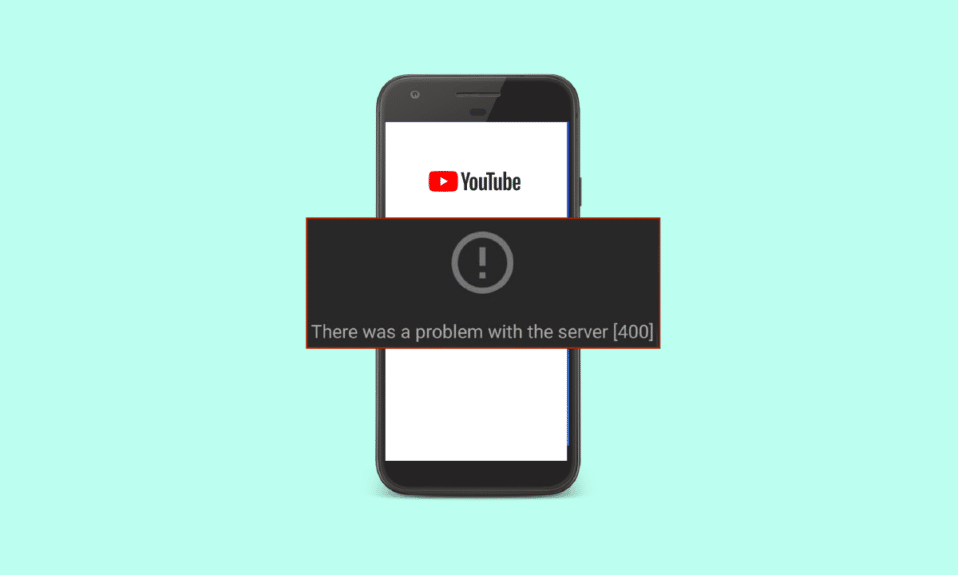
YouTube ist bei weitem die am häufigsten verwendete Anwendung für verschiedene Zwecke in jeder Altersgruppe. Unabhängig davon, ob es sich um Bildungs-, Unterhaltungs- oder Spielzwecke handelt, ist es für die meisten Benutzer in der Tat eine bevorzugte Anwendung. Einer der besten Aspekte von YouTube ist die Zugänglichkeit auf fast allen Geräten. Sie können YouTube-Videos ganz einfach auf Ihrem Laptop, PC, iPad, iPhone und Android-Telefon streamen. Mit guten Streaming-Daten können Sie ganz einfach unbegrenzt Videos auf YouTube auf Ihrem Telefon ansehen. Während ein großer Teil der Benutzer Android-Telefone verwendet, um YouTube-Videos anzusehen, gibt es eine Reihe von Problemen, die auf diesen Smartphones beim Betrieb der Anwendung auftreten können. Der YouTube-Fehler 400 auf Android ist eines der Probleme, die häufig beim Öffnen der YouTube-Startseite auftreten. Wenn es beim Start der App auch ein Problem mit dem Server 400 auf Ihrem Android gab, dann sind Sie hier für eine schnelle Lösung an der richtigen Stelle. In unserem heutigen Leitfaden konzentrieren wir uns auf den YouTube-Server-Verbindungsfehler 400, die Gründe, die ihn auslösen, und mehrere Korrekturen dafür. Lassen Sie uns also ohne weiteres mit der Behebung des Fehlers 400 von Ihrem Smartphone beginnen.
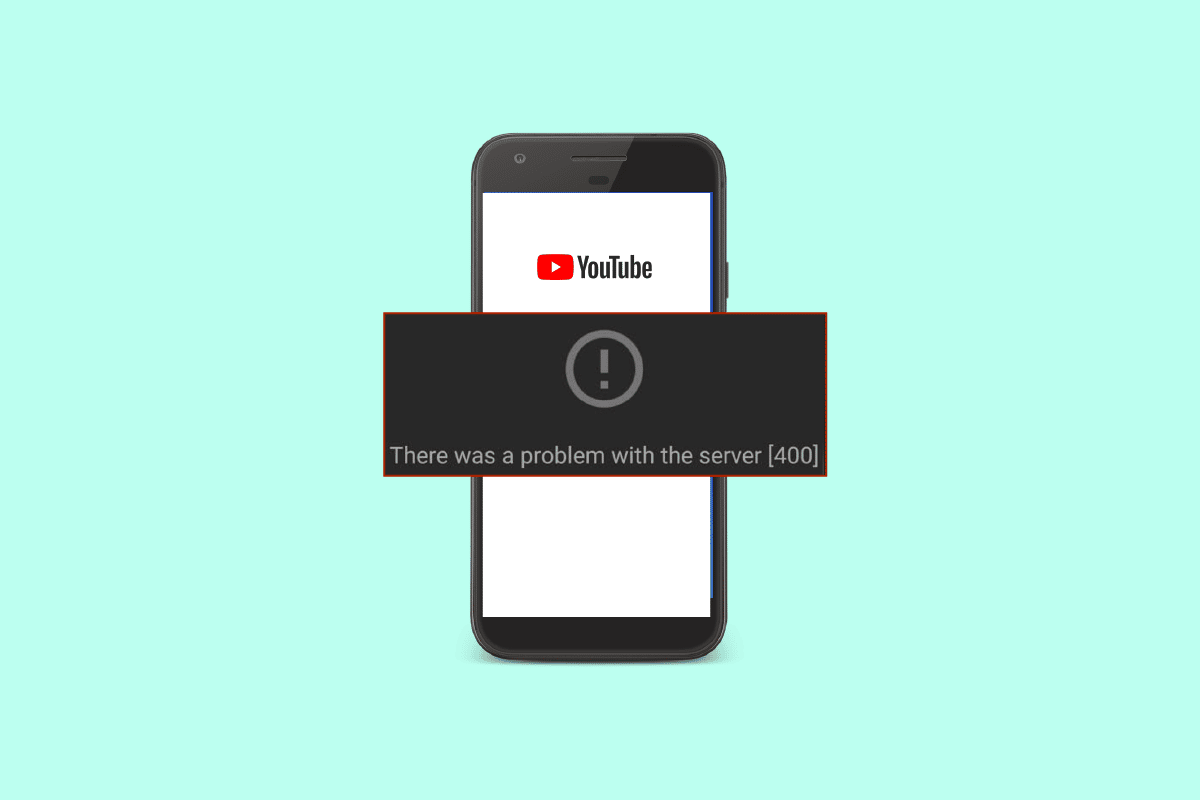
Inhalt
- 12 Fixes für YouTube Error 400 auf Android
- Methode 1: Grundlegende Methoden zur Fehlerbehebung
- Methode 2: Richtiges Datum und Uhrzeit einstellen
- Methode 3: Löschen Sie den YouTube-Cache
- Methode 4: Aktualisieren Sie die YouTube-App
- Methode 5: Aktualisieren Sie das Android-Gerät
- Methode 6: Deinstallieren Sie YouTube-Updates
- Methode 7: Erzwingen Sie das Beenden der YouTube-App
- Methode 8: VPN deaktivieren
- Methode 9: Netzwerkeinstellungen zurücksetzen
12 Fixes für YouTube Error 400 auf Android
Fehler 400 auf Ihrem Android-Gerät beim Starten von YouTube kann aufgrund mehrerer Probleme auftreten. Wenn Sie dieses Problem schon seit geraumer Zeit bemerken, könnten einige der folgenden Gründe dafür verantwortlich sein:
- Fehler 400 kann einfach auftreten, wenn die YouTube-Anwendung selbst ausfällt .
- Eine weitere bekannte Ursache für das Problem ist eine instabile Internetverbindung , die keine Verbindung zum YouTube-Server herstellen kann.
- Der YouTube-Cache kann auch den Fehler 400 auf Ihrem Mobiltelefon auslösen.
- Falls Sie VPN aktiviert haben, kann dies verhindern, dass YouTube einwandfrei funktioniert und dadurch zu dem Fehler führt.
- Wenn Ihr Android-Telefon oder Ihre YouTube-Anwendung Fehler aufweist , können diese ein weiterer Grund für Fehler 400 sein.
Obwohl der Fehler 400 aus verschiedenen Gründen auf Ihrem Android-Telefon ausgelöst wird, kann er leicht behoben werden, indem Sie einige Korrekturen sorgfältig versuchen. Hier sind einige der getesteten und erprobten Lösungen, die wir für Sie zusammengestellt haben:
Hinweis : Die Einstellungen von Android-Geräten können variieren, bitte überprüfen Sie die Einstellungen Ihres Geräts und fahren Sie dann mit den Schritten fort. Die folgenden Methoden werden auf Vivo 1920 durchgeführt.
Methode 1: Grundlegende Methoden zur Fehlerbehebung
1. App neu starten
Eines der ersten Dinge, die Sie versuchen können, ist, die YouTube-Anwendung neu zu starten. Es ist eine äußerst hilfreiche Methode, die hilft, Probleme mit kleineren Störungen zu beheben, die Sie möglicherweise daran hindern, die App fehlerfrei zu betreiben. Sie können dies tun, indem Sie YouTube einfach aus dem Hintergrund schließen. Warten Sie nach dem Schließen der App einige Sekunden und öffnen Sie die Anwendung auf Ihrem Android erneut.
1. Tippen Sie auf Ihrem Android-Telefon unten auf die drei vertikalen Linien , um die Hintergrund-Apps zu öffnen.
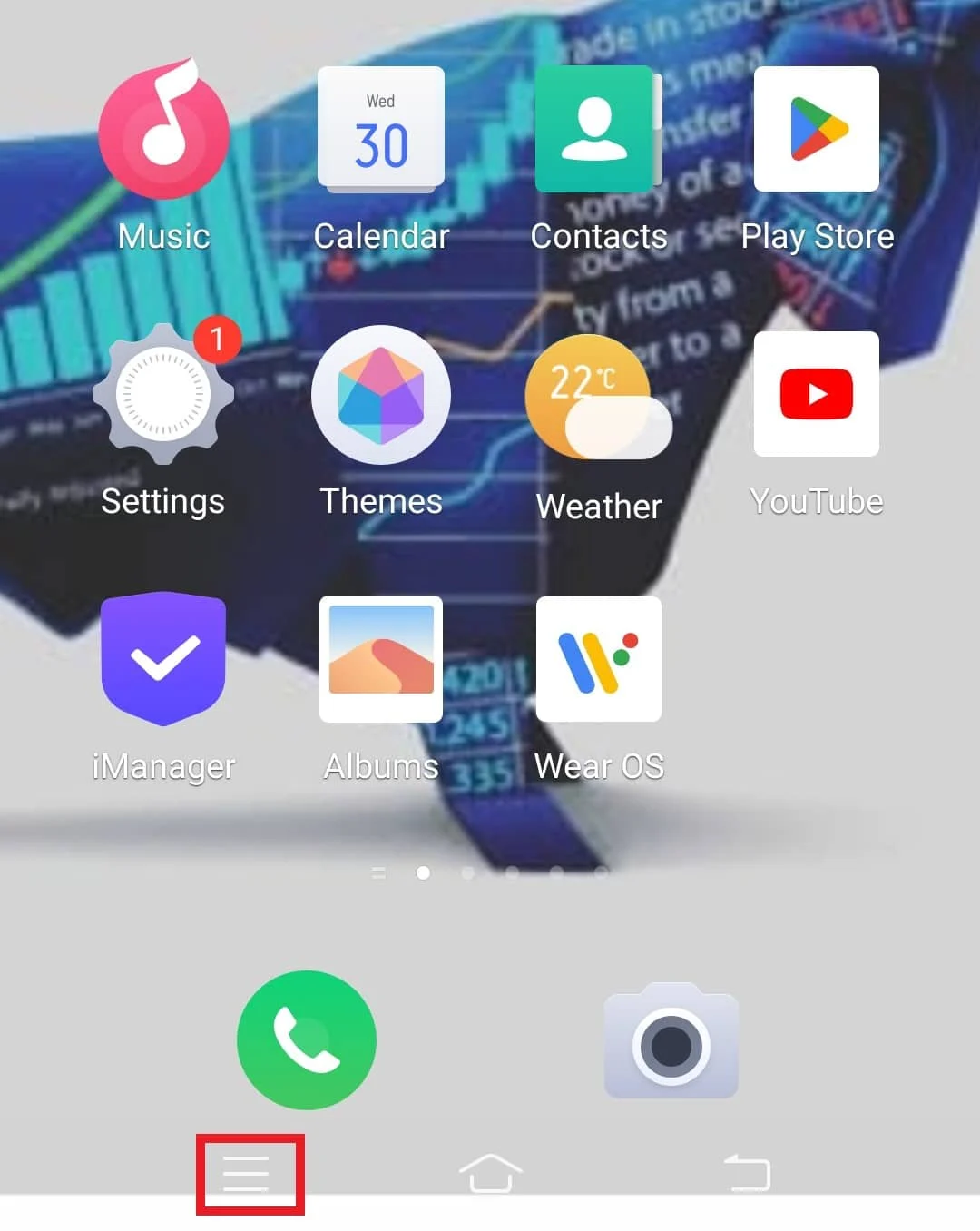
2. Tippen Sie nun auf das X-Symbol , um die YouTube-App im Hintergrund zu schließen.
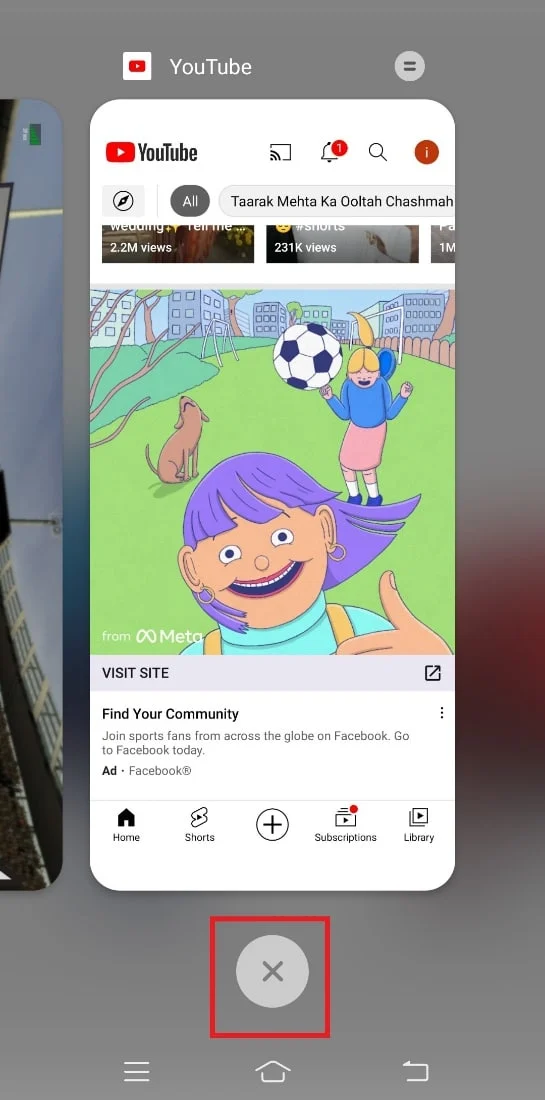
3. Starten Sie nach einigen Sekunden YouTube auf Ihrem Gerät und überprüfen Sie, ob es ohne Fehler funktioniert.
2. Beheben Sie das Problem mit der Internetverbindung
Wenn ein einfacher Neustart der Anwendung bei dem Fehler nicht geholfen hat und beim Betrieb von YouTube ein Problem mit dem Server 400 aufgetreten ist, müssen Sie die Internetverbindung auf Ihrem Gerät überprüfen. Fehler 400 ist in erster Linie ein Verbindungsproblem und jede Art von Server- oder Verbindungsproblem kann Sie daran hindern, YouTube-Inhalte anzusehen. Sie müssen also überprüfen, ob die Datenverbindung Ihres Geräts schwach ist oder nicht. Sie können Ihre Internetverbindung mit den folgenden Schritten überprüfen:
1. Starten Sie in der App-Schublade Ihres Android-Geräts Einstellungen .
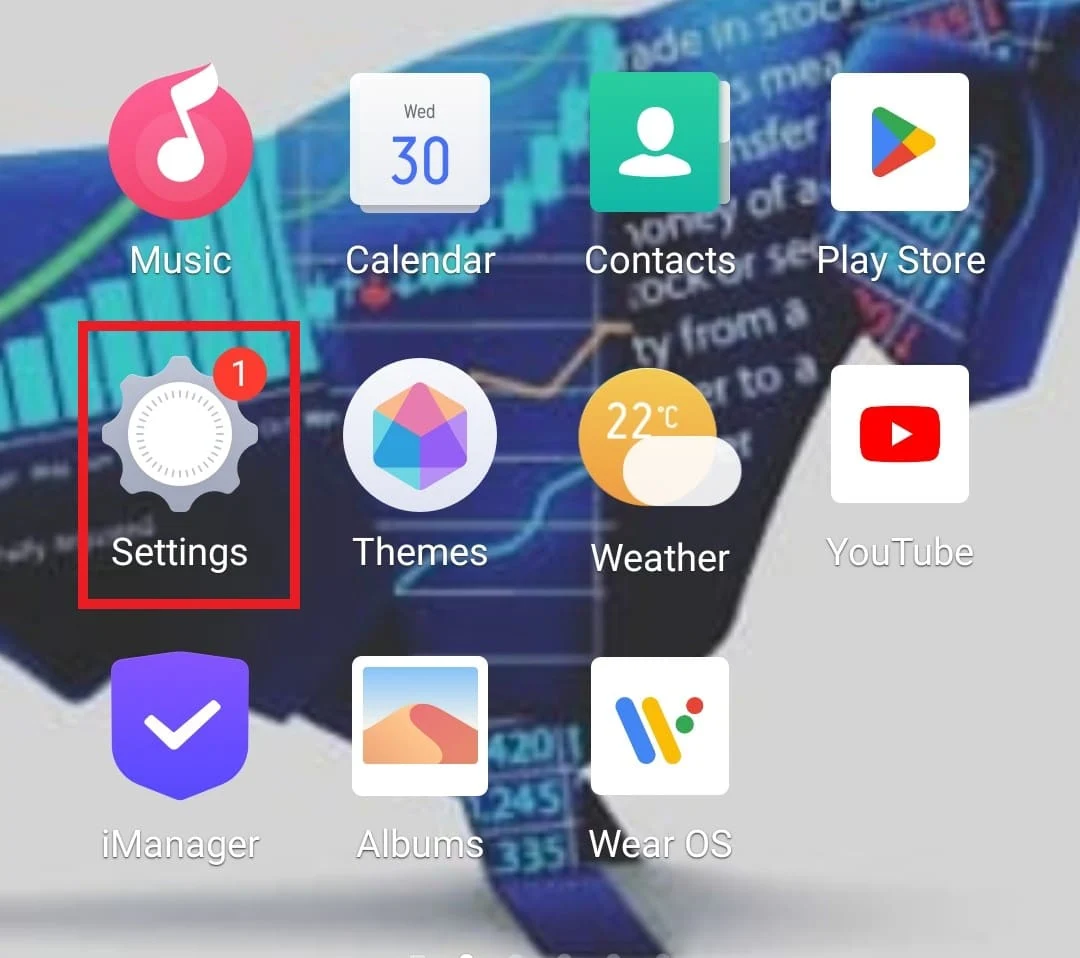
2. Falls Sie Wi-Fi verwenden, tippen Sie auf die Wi-Fi- Option.
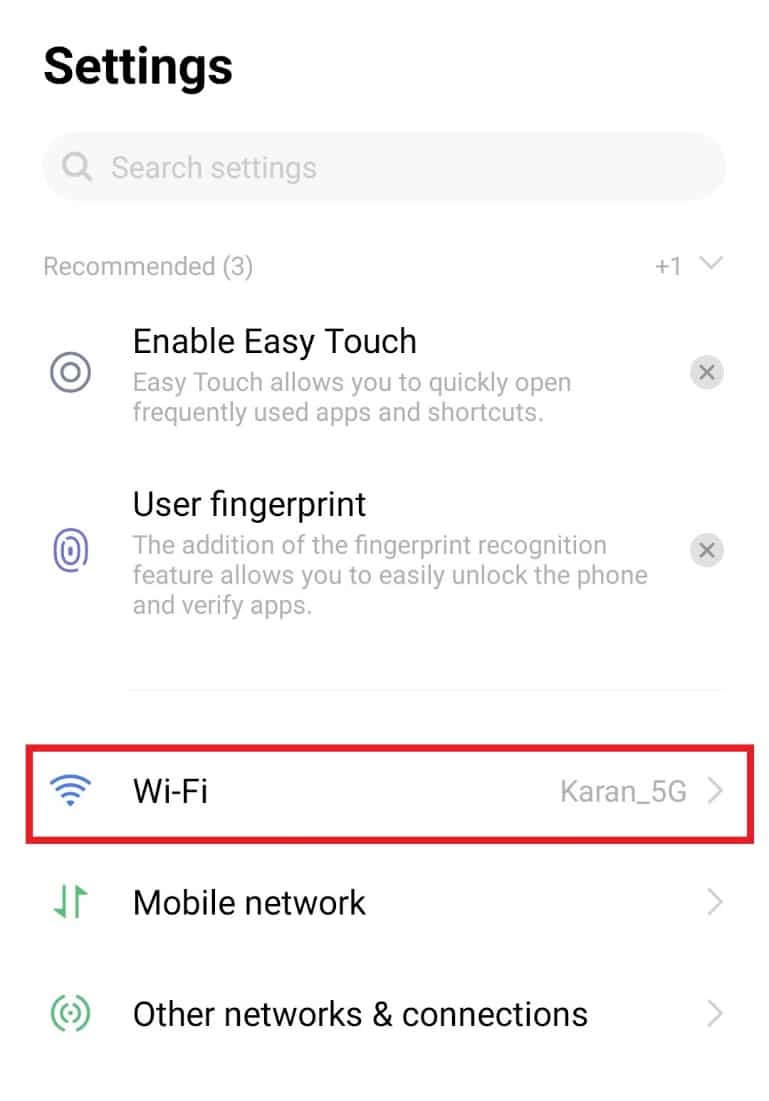
3. Schalten Sie als nächstes Wi-Fi aus und verbinden Sie sich erneut mit Ihrem Netzwerk.
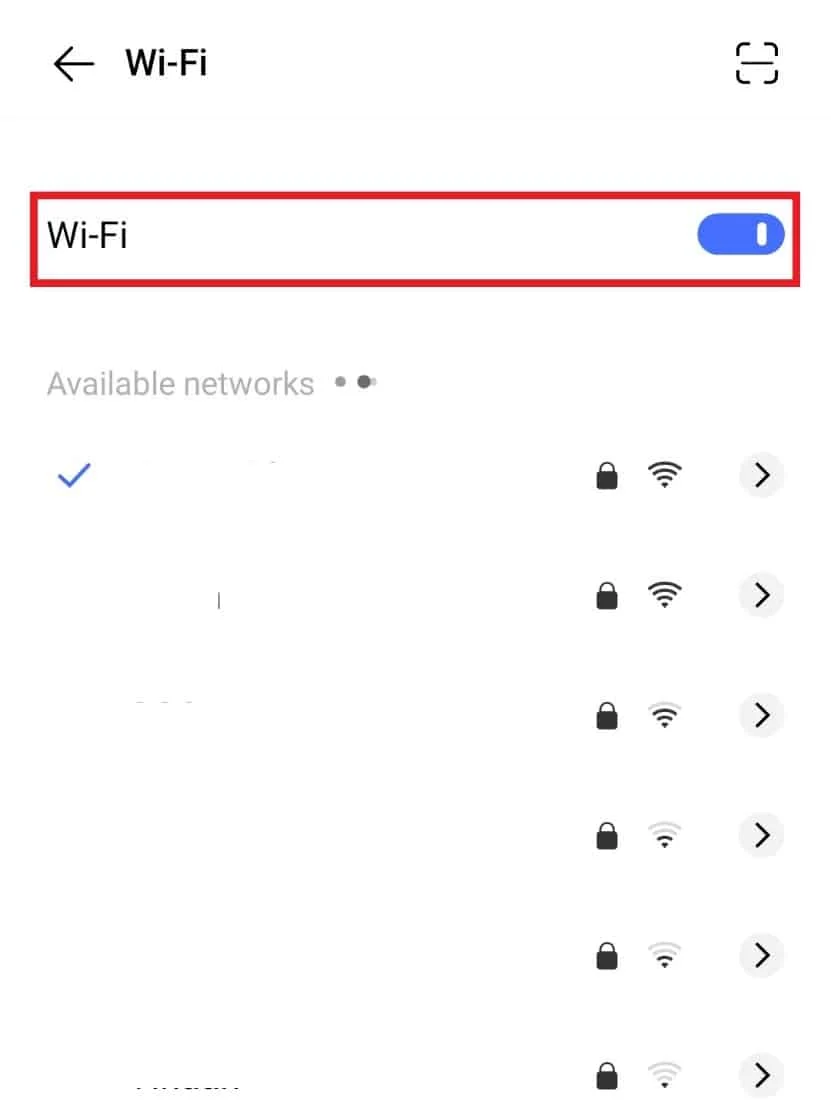
Wenn Sie eine schwache Internetverbindung mit Ihrem Mobilfunknetz zu haben scheinen, können Sie versuchen, die Internetgeschwindigkeit mit Hilfe unserer Anleitung zur Erhöhung der Internetgeschwindigkeit auf Ihrem Android-Telefon zu erhöhen.
3. Starten Sie das Android-Gerät neu
Sie können auch versuchen, Ihr Android-Gerät neu zu starten, wenn der Fehler nicht aufzuhören scheint, indem Sie einfach die App neu starten oder eine Internetverbindung konfigurieren, wenn es ein Problem mit dem Server 400 gab. Auf diese Weise können Sie verschiedene technische Störungen und andere kleinere Probleme in beheben Ihr Gerät. Auch wenn das Neustarten eines Smartphones eine einfache Aufgabe ist, können Sie unsere Anleitung zum Neustarten oder Neustarten Ihres Android-Telefons lesen, um mehrere Möglichkeiten dafür zu erkunden.
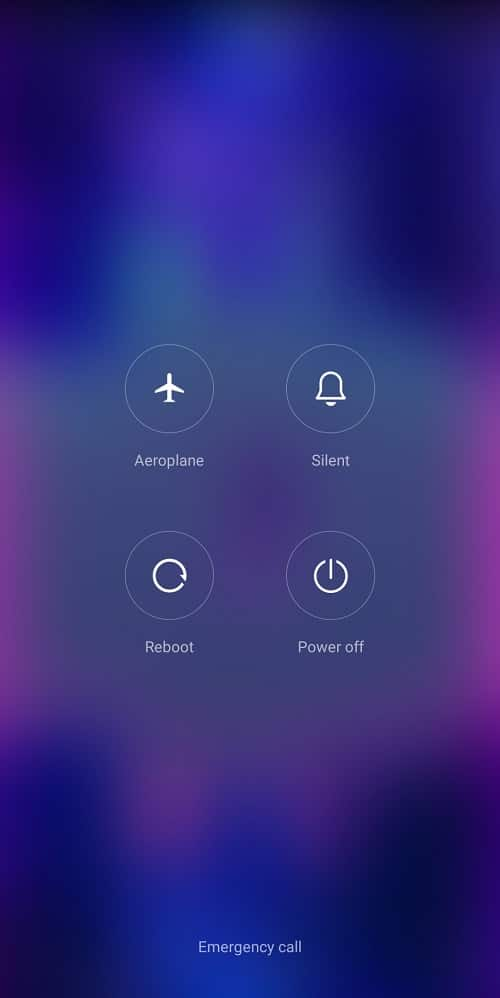
Lesen Sie auch: YouTube-Fehler 400 in Google Chrome beheben
4. Melden Sie sich erneut mit der Google Mail-ID an
Die letzte Methode, die wir heute besprechen werden, um den YouTube-Fehler 400 auf Android zu beheben, besteht darin, sich abzumelden und sich dann mit Ihrer Gmail-ID auf Android erneut anzumelden. Dazu müssten Sie zuerst Ihr Konto von Ihrem Mobiltelefon entfernen und es dann erneut hinzufügen.
1. Öffnen Sie die App Einstellungen , tippen Sie auf Konto & Synchronisierung.
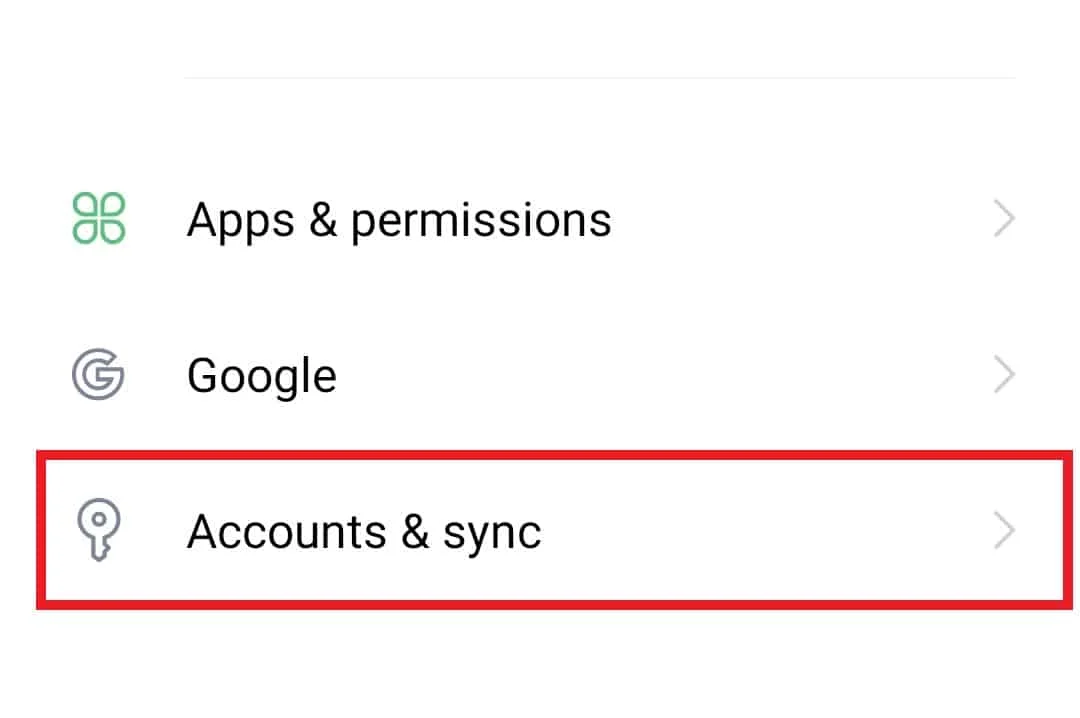
2. Tippen Sie nun auf die Google Mail-ID , mit der Sie angemeldet sind.
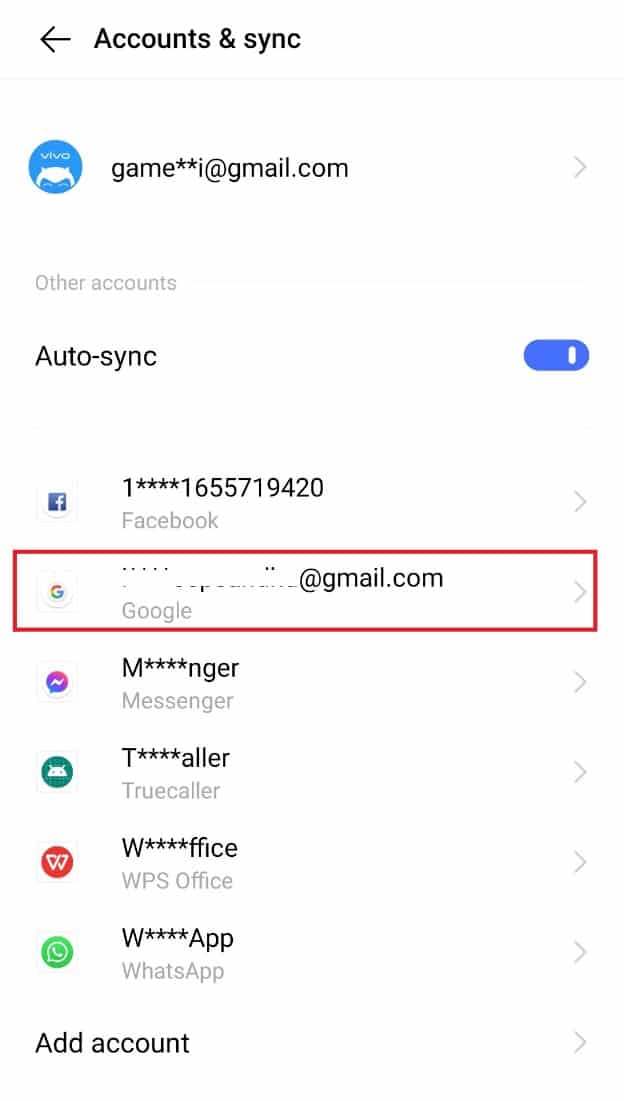
3. Tippen Sie als Nächstes auf Ihre Google-ID .
4. Wählen Sie abschließend unten Konto löschen aus.
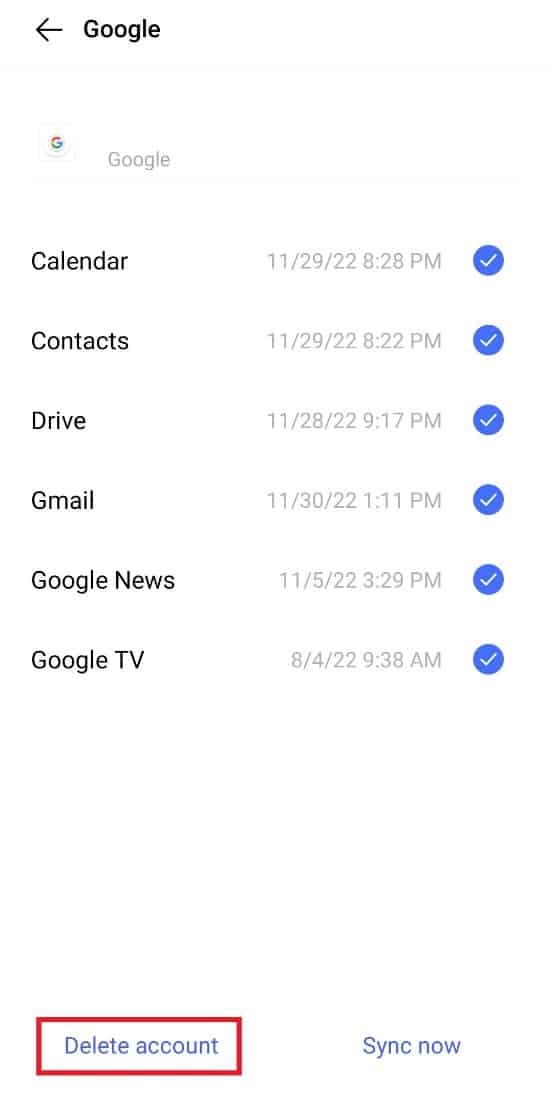
5. Starten Sie jetzt die Einstellungen erneut und tippen Sie auf Google .
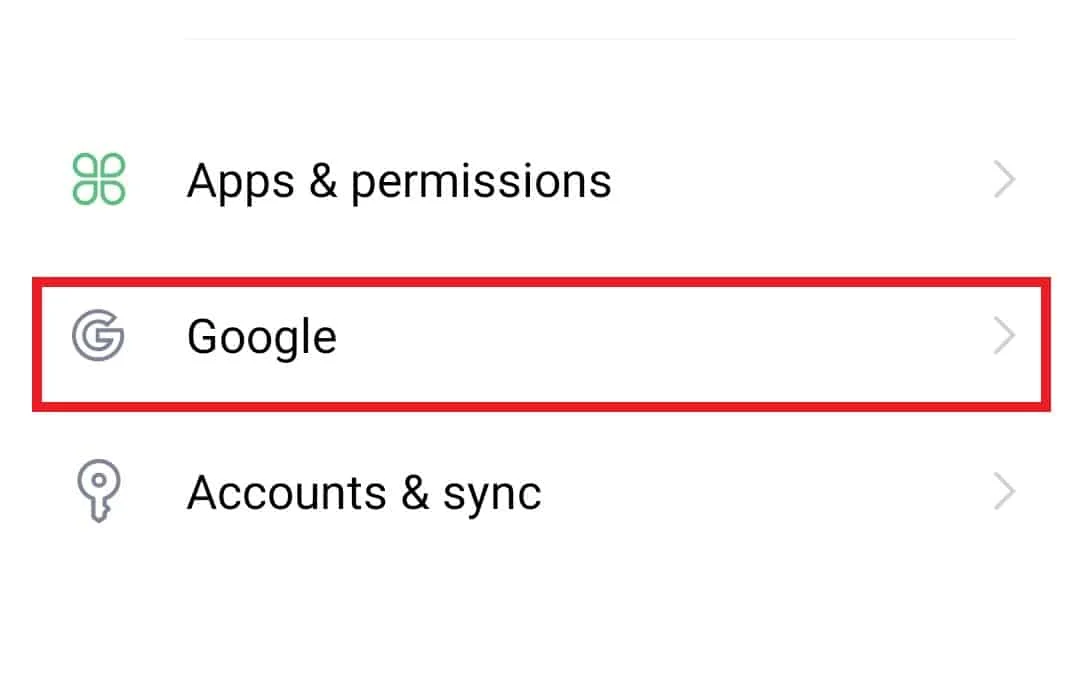
6. Tippen Sie darin auf Ihr Profil und wählen Sie Weiteres Konto hinzufügen aus.
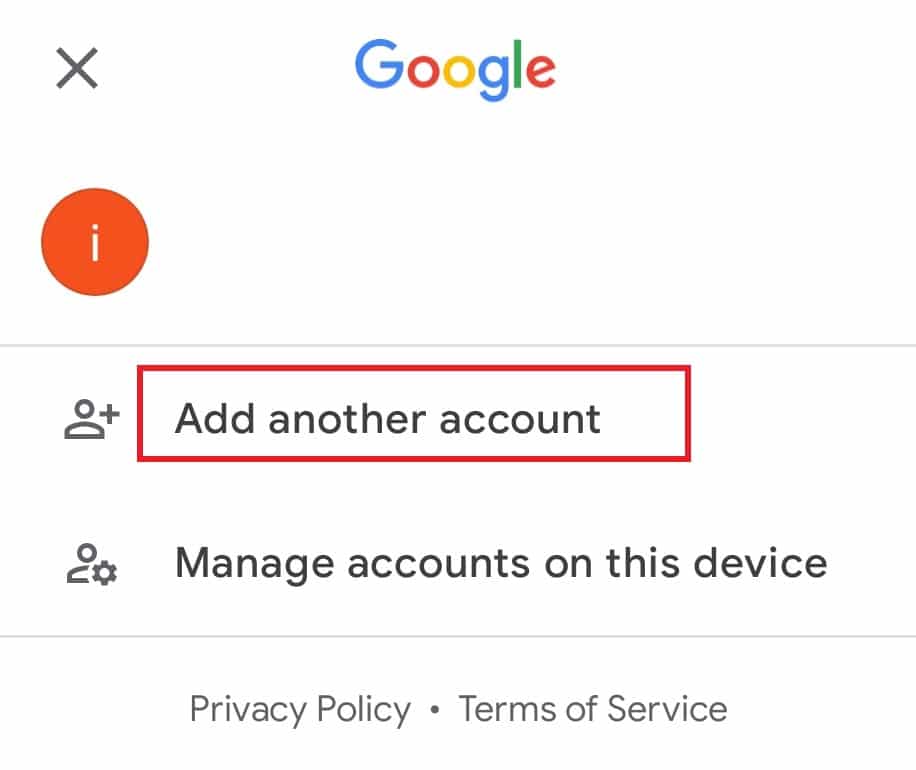
7. Sobald die Schritte ausgeführt sind, starten Sie YouTube erneut auf Ihrem Handy und prüfen Sie, ob der Fehler behoben wurde.
Methode 2: Richtiges Datum und Uhrzeit einstellen
Auch wenn dies ein seltenes Problem ist, um den YouTube-Fehler 400 auf Android auszulösen, aber wenn die Datums- und Uhrzeiteinstellungen auf Ihrem Telefon falsch sind, können Sie das Fehler-Popup ohne Warnung sehen. Daher müssen Sie diese Einstellungen optimieren und auf automatisch setzen, um das Problem zu beheben.
1. Öffnen Sie die Anwendung „Einstellungen “ auf Ihrem Smartphone.
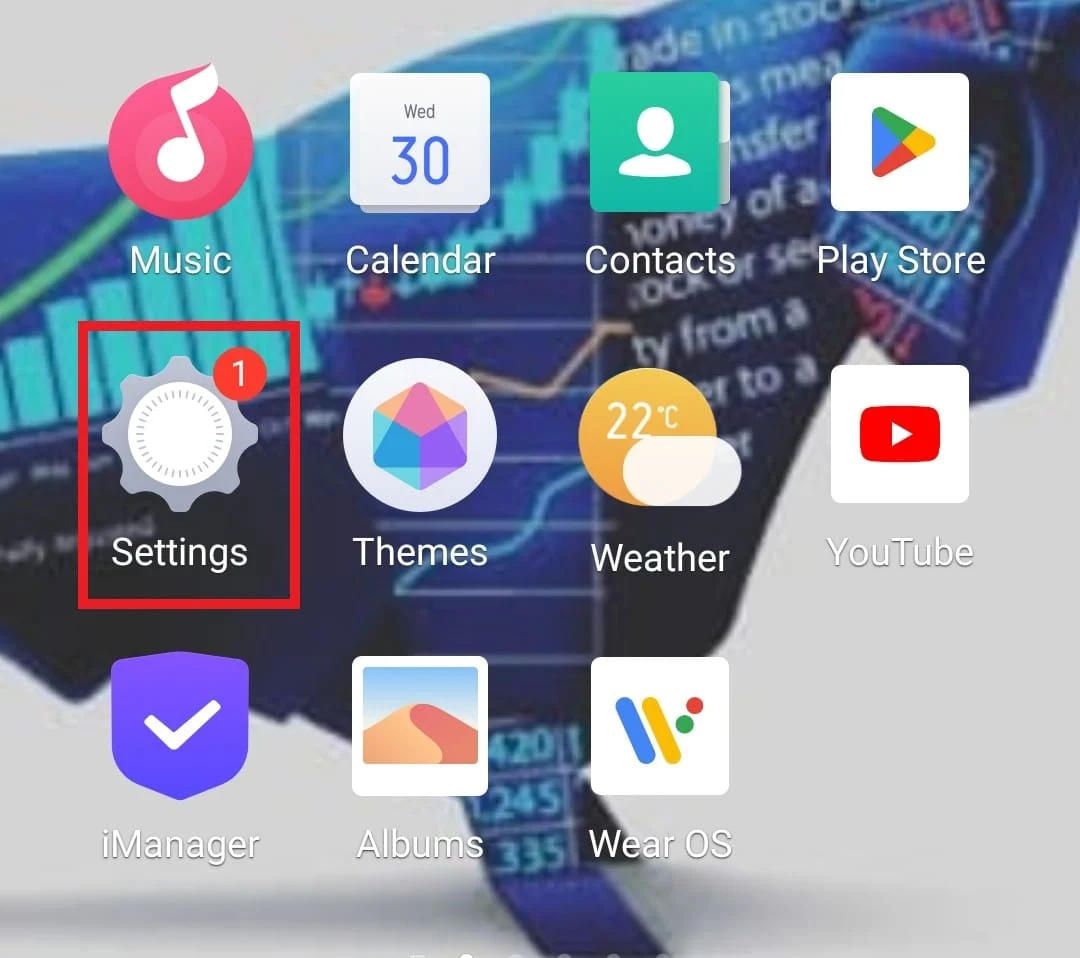
2. Tippen Sie nun auf die Option Systemverwaltung .
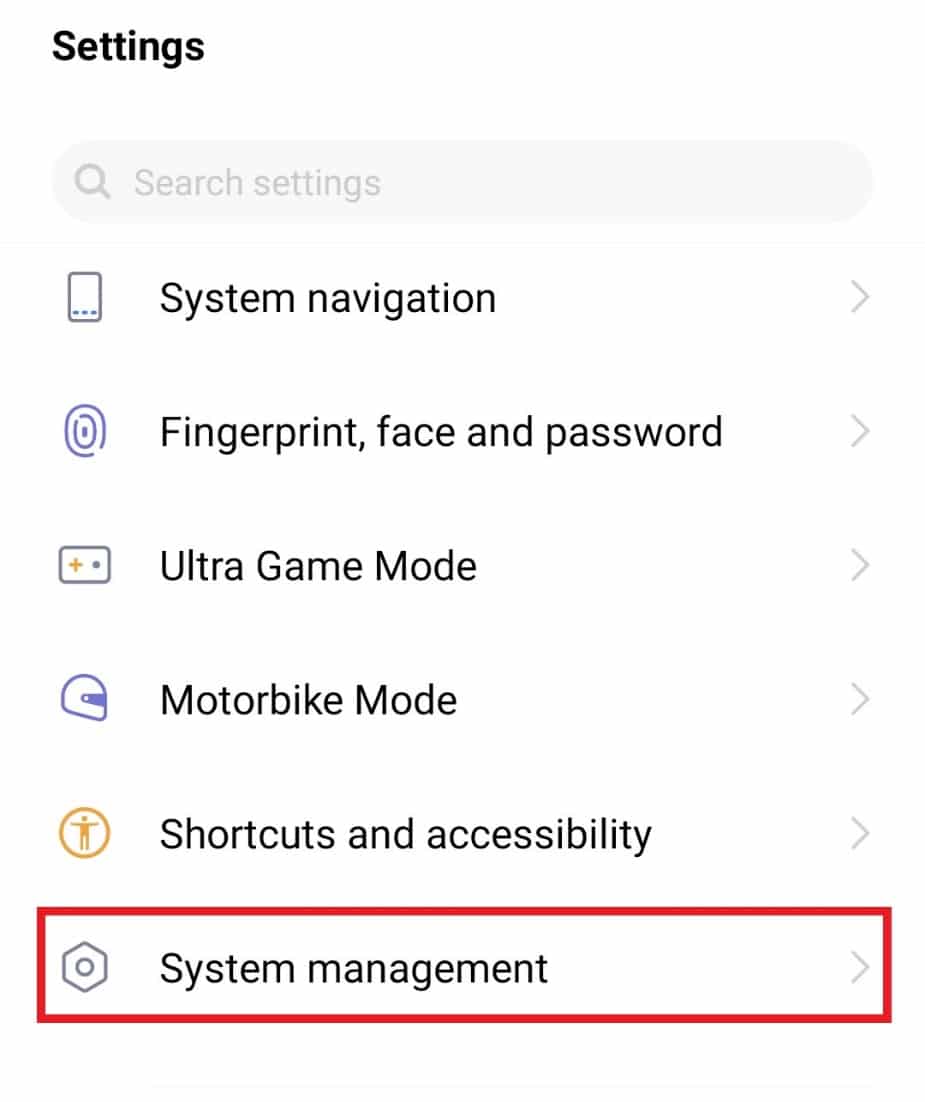
3. Tippen Sie anschließend in der Liste der Optionen auf Datum & Uhrzeit .
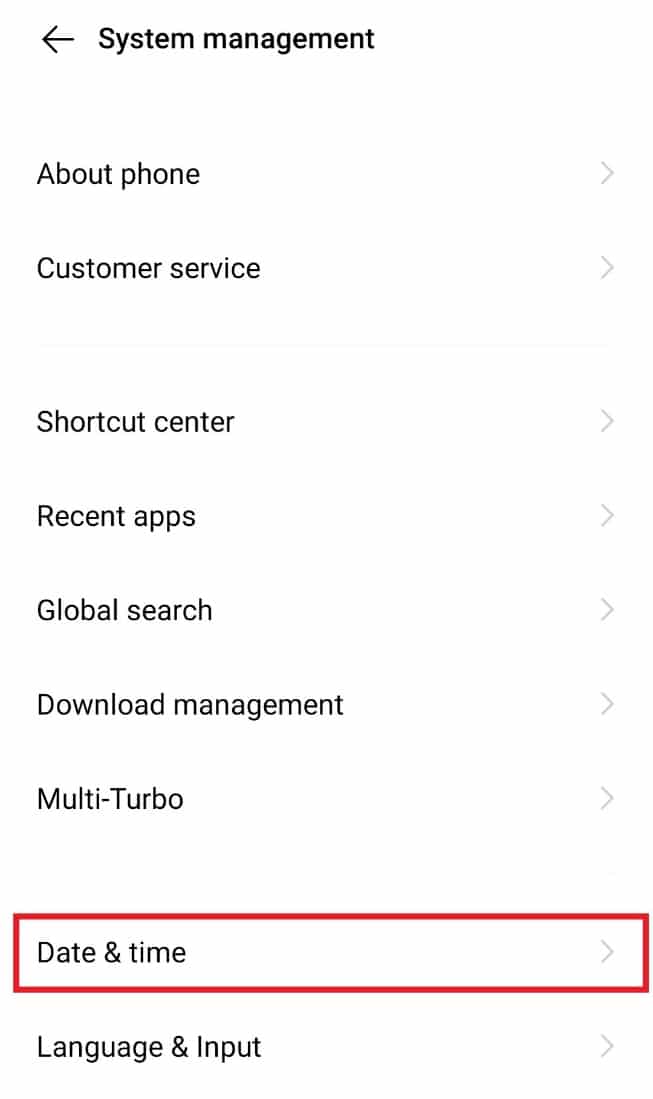
4. Schalten Sie Auto ein, um die Datums- und Uhrzeiteinstellungen zu ändern.

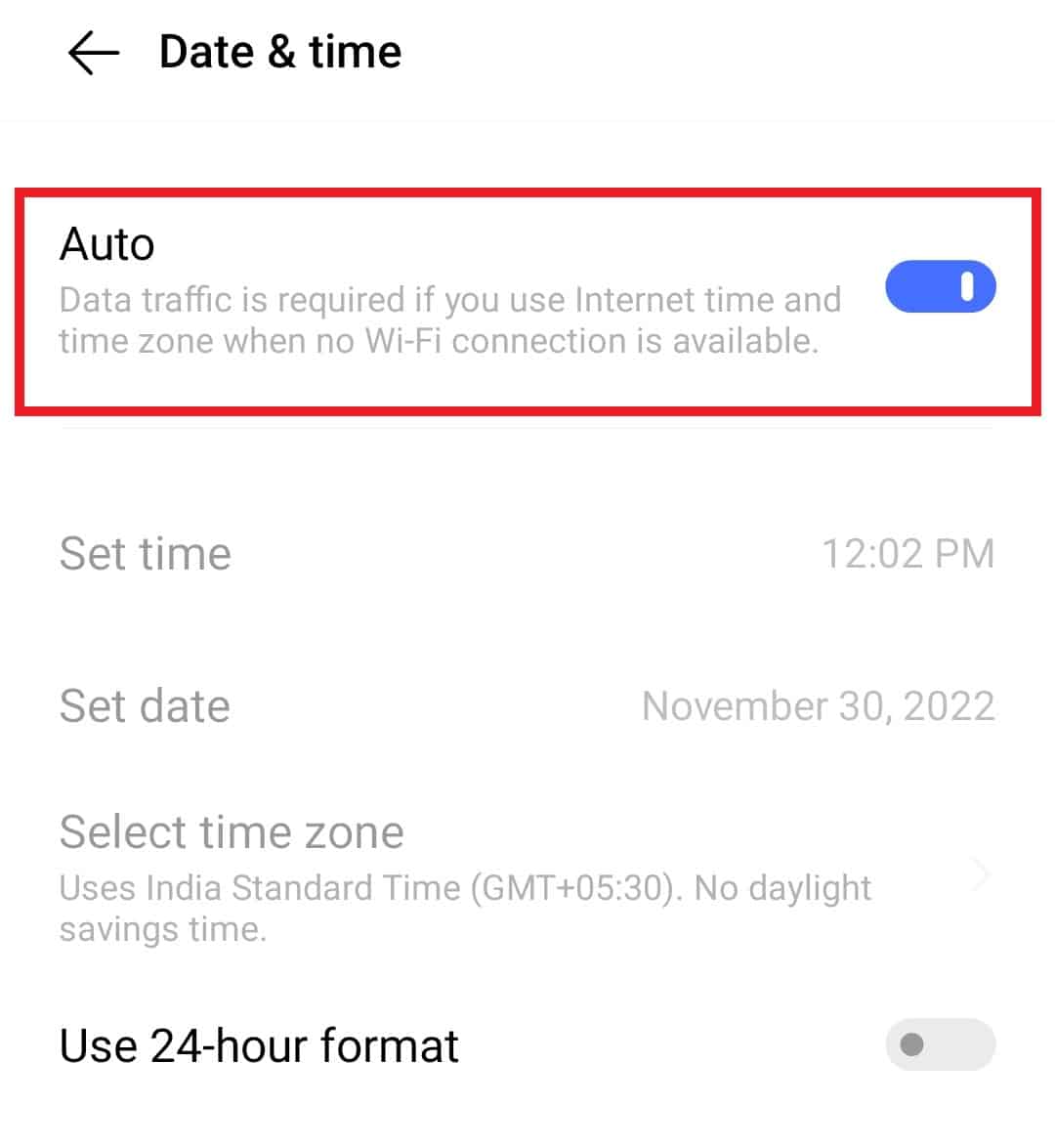
Lesen Sie auch: Reparieren Sie YouTube-Videos, die auf Android nicht abgespielt werden
Methode 3: Löschen Sie den YouTube-Cache
Die nächste Methode, mit der Sie versuchen können, den Fehler 400 von Ihrem Android-Gerät zu entfernen, besteht darin, den YouTube-Cache zu entfernen. Durch das Löschen der Daten von YouTube können Sie alle Verzeichnisse löschen, die auf Ihrem Gerät gespeichert sind. Diese Methode hilft Ihnen auch, Fehler und andere ähnliche Probleme zu beheben.
1. Navigieren Sie zur Einstellungen -App Ihres Telefons und öffnen Sie sie.
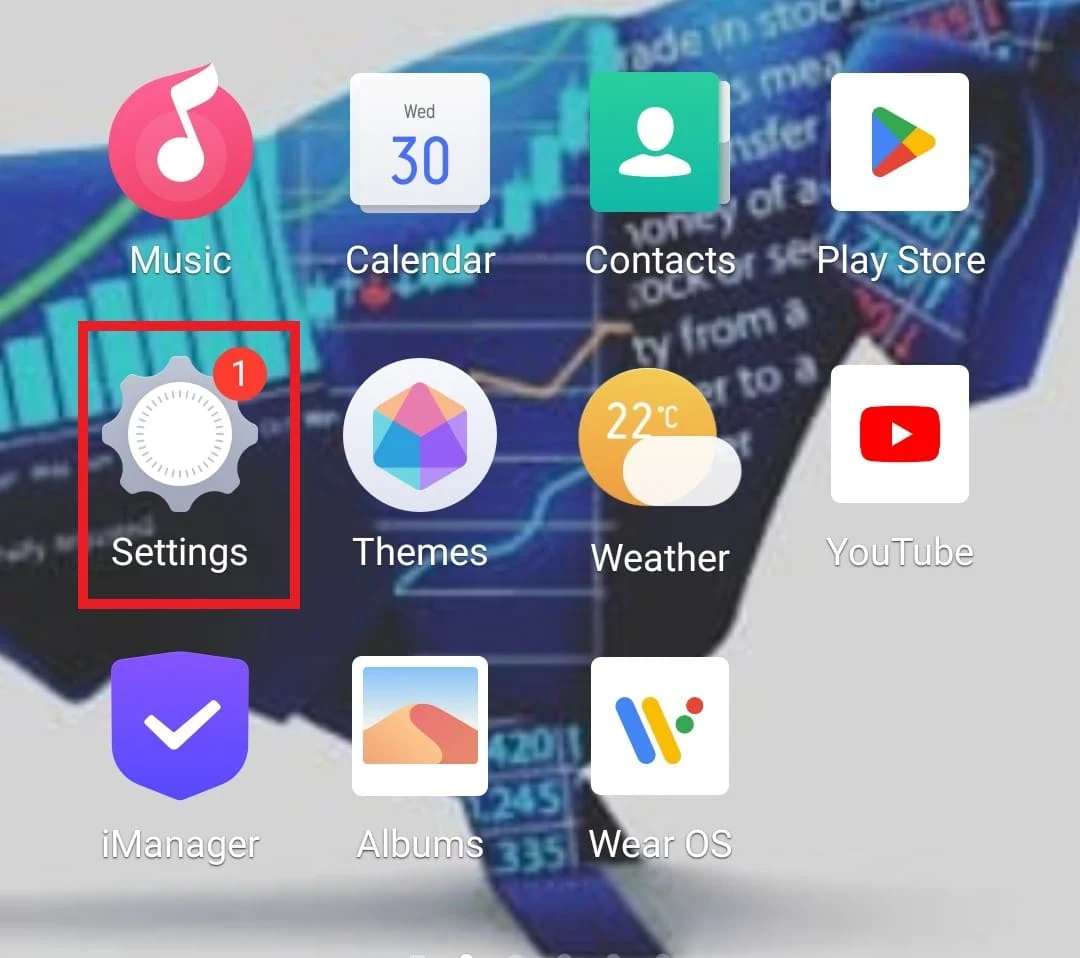
2. Öffnen Sie nun Apps & Berechtigungen.
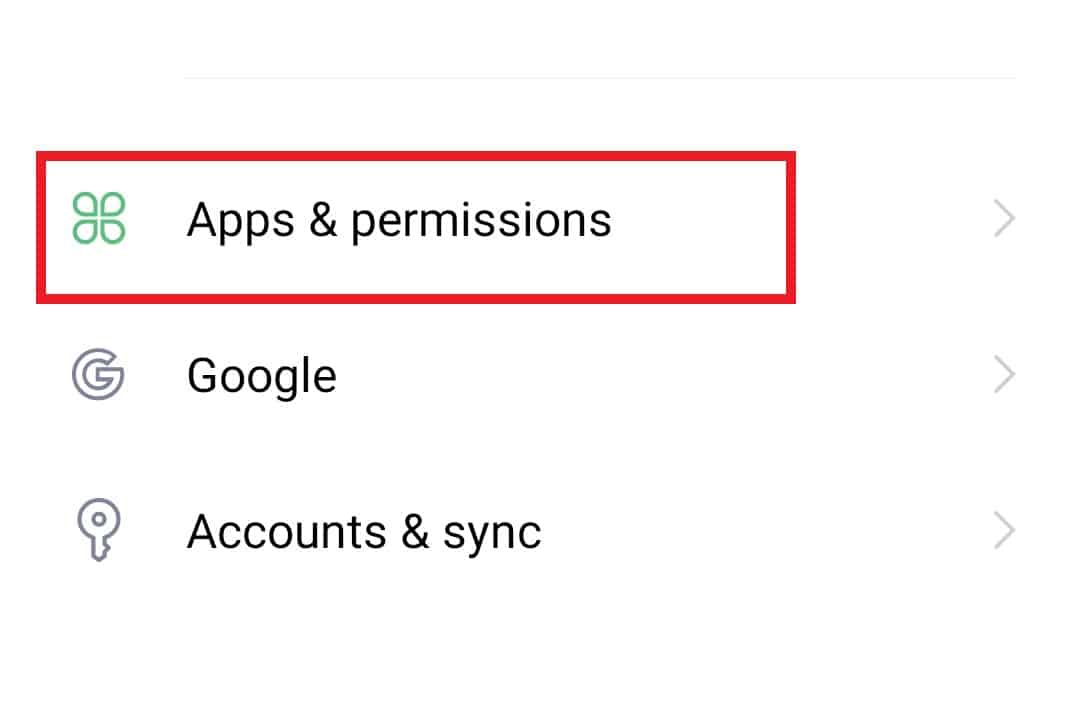
3. Tippen Sie anschließend in der Liste der Optionen auf App Manager .
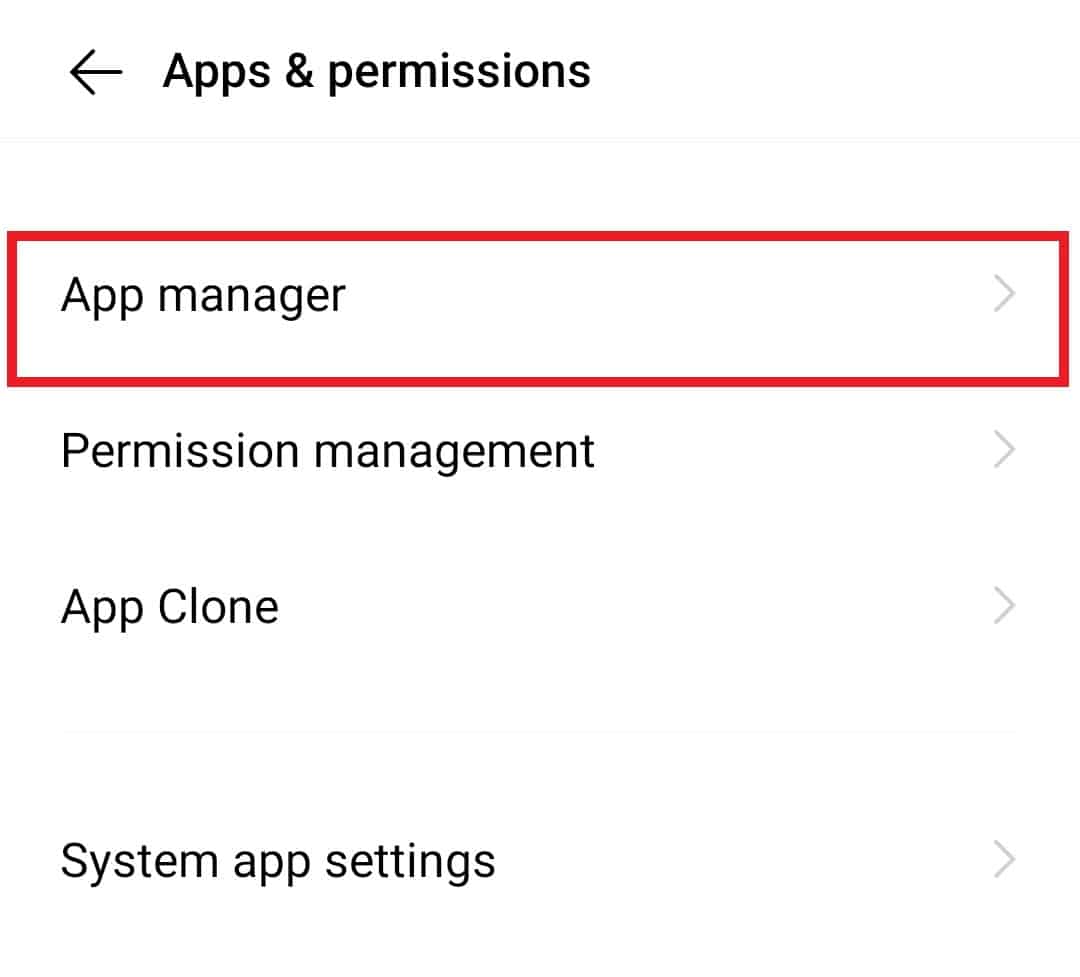
4. Suchen Sie nun YouTube aus der Liste und öffnen Sie es.
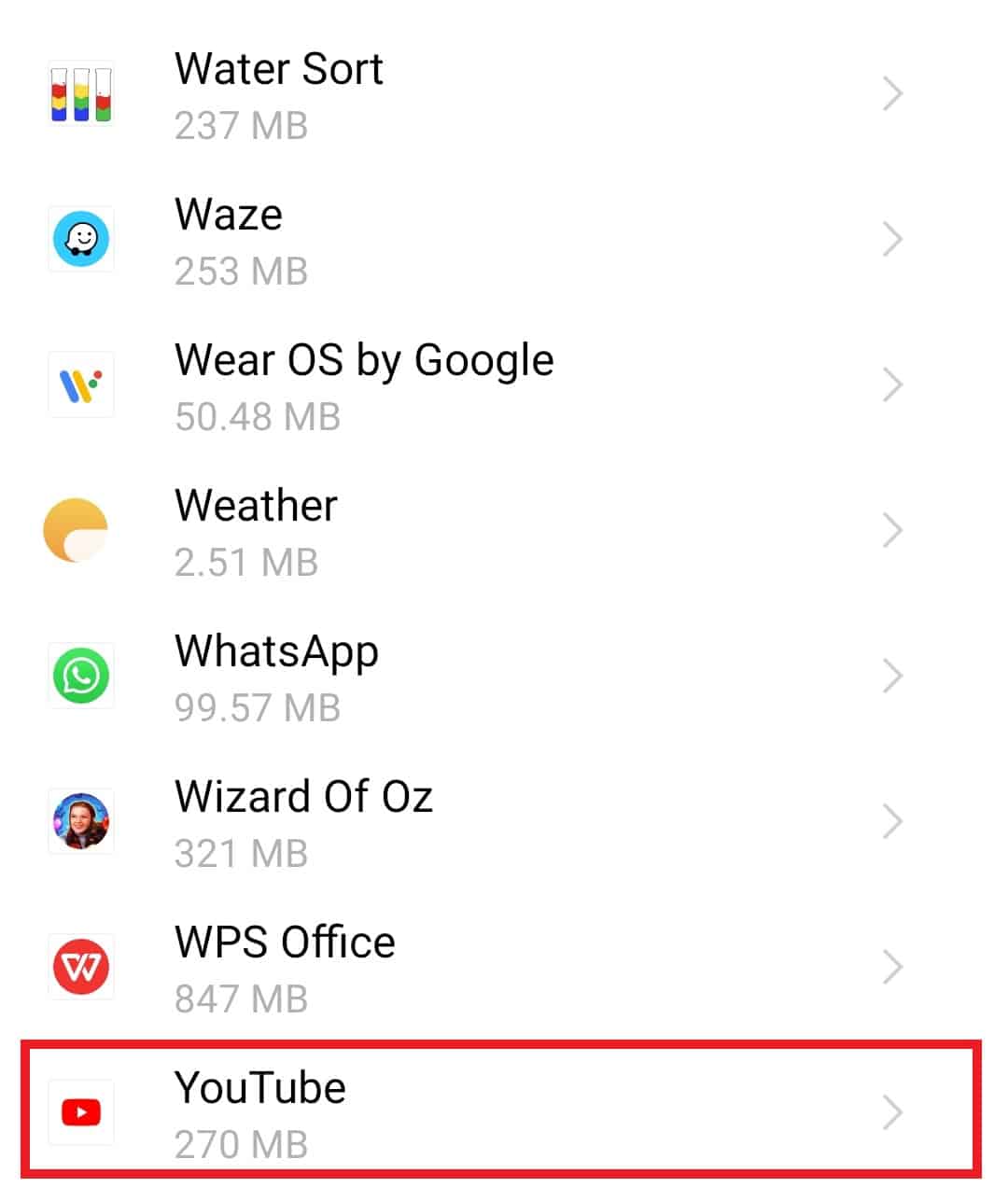
5. Tippen Sie außerdem in den App-Infos auf Speicher .
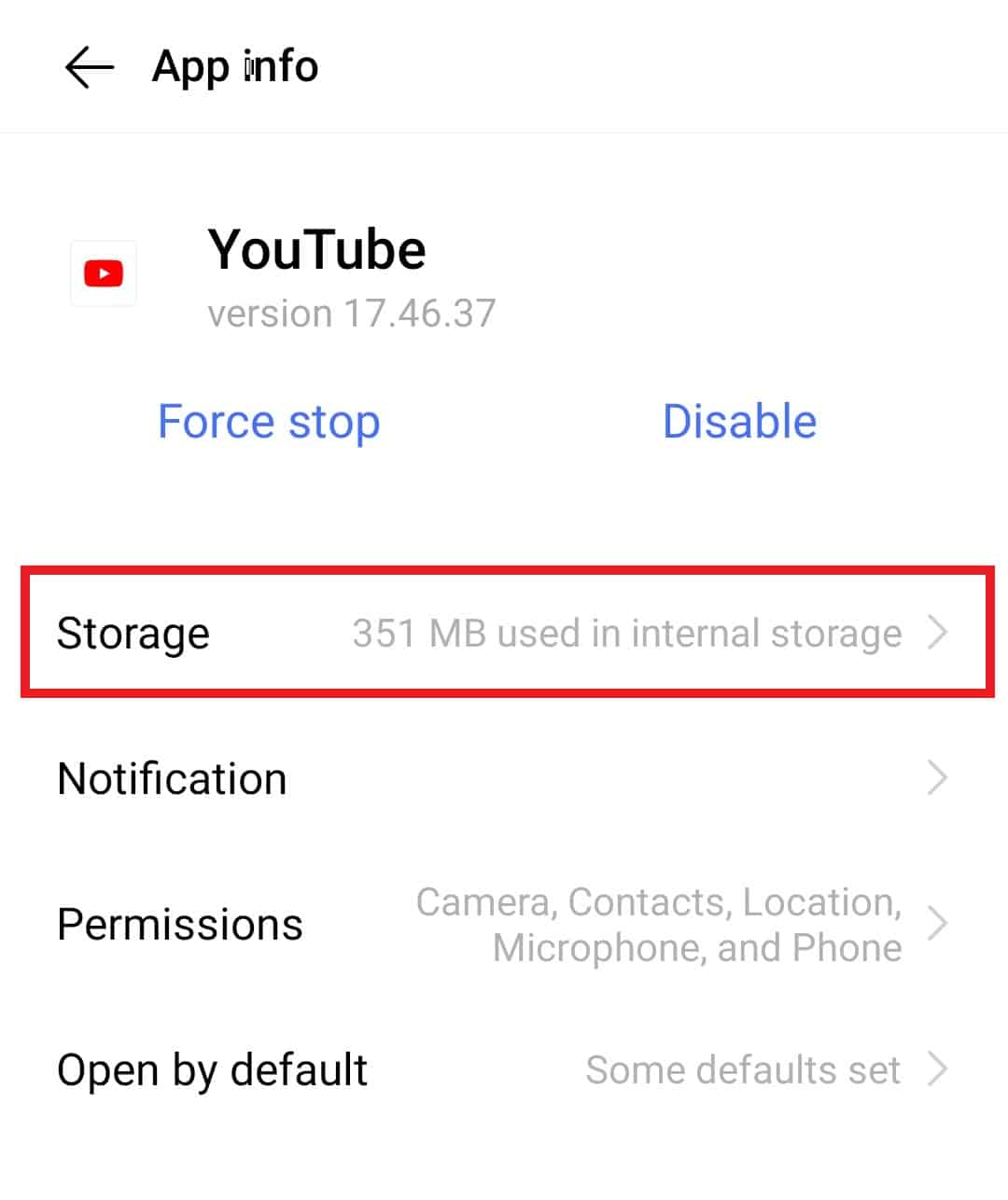
6. Tippen Sie darin zuerst auf Daten löschen und dann auf Cache löschen .

Methode 4: Aktualisieren Sie die YouTube-App
Eine veraltete App kann auch einer der Hauptgründe für den YouTube-Server-Verbindungsfehler 400 sein. Wenn das neueste Update Ihrer Anwendung aussteht, können Sie es mit den folgenden Schritten aktualisieren:
1. Starten Sie das Play Store- Dienstprogramm auf Ihrem Android-Gerät.
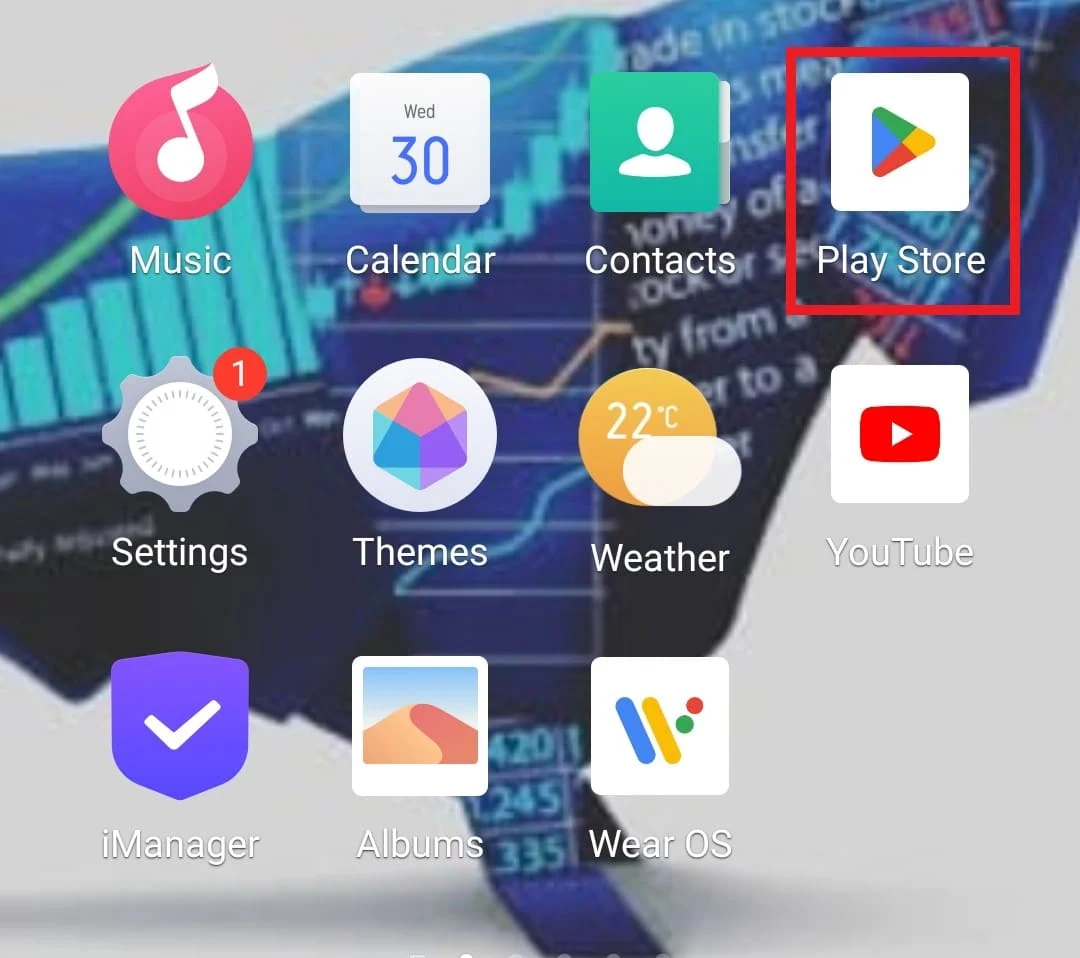
2. Geben Sie als Nächstes in der Suchleiste oben YouTube ein, um es zu öffnen.
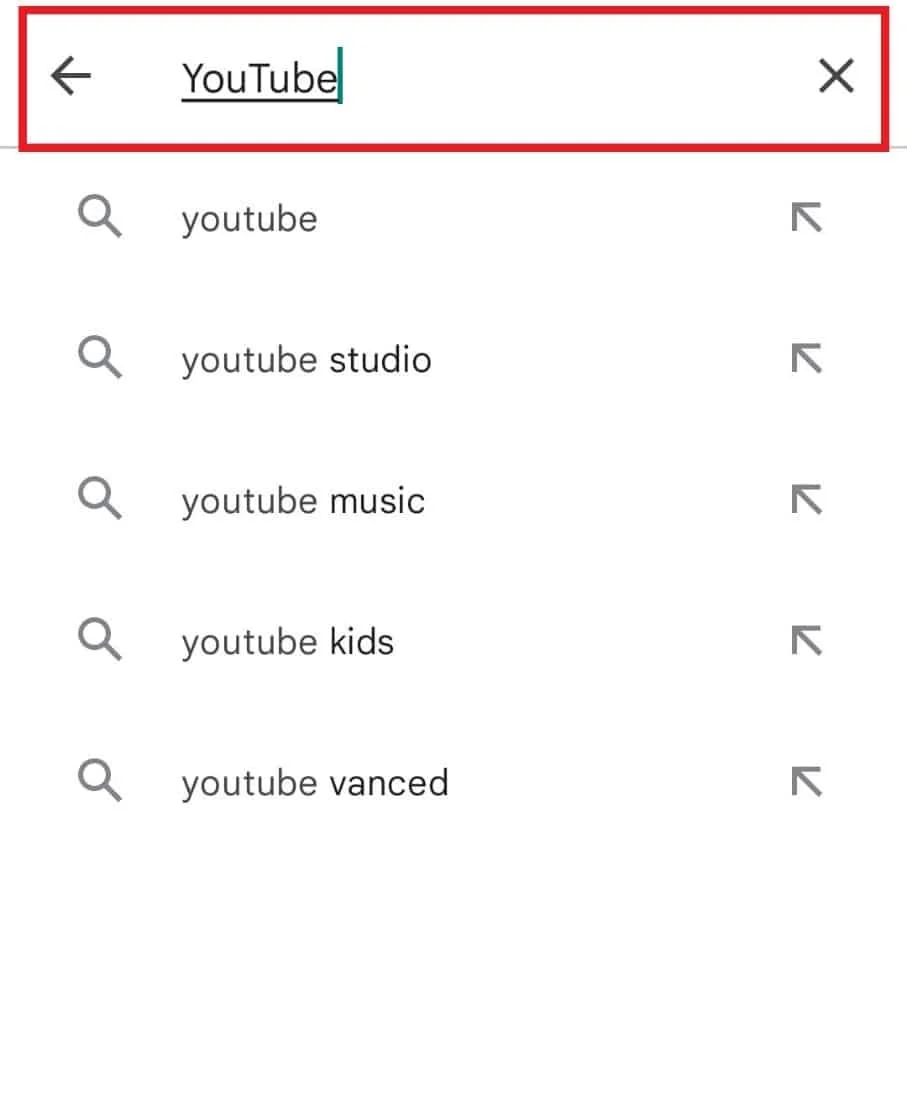
3. Wenn ein Update ansteht, tippen Sie auf Update , um die neueste Version herunterzuladen.
Methode 5: Aktualisieren Sie das Android-Gerät
Wenn die Aktualisierung von YouTube Ihnen nicht geholfen hat, können Sie versuchen, Ihr Android-Telefon zu aktualisieren. Die Verwendung eines veralteten Betriebssystems auf deinem Handy kann auch zu verschiedenen Arten von Fehlern und Problemen in der YouTube-App führen. Daher müssen Sie Ihr Gerät regelmäßig auf dem neuesten Stand halten, um mögliche Fehler und Bugs zu beheben. Sie können unseren Leitfaden zum manuellen Aktualisieren von Android auf die neueste Version lesen und mit der Behebung dieses Problems fortfahren.
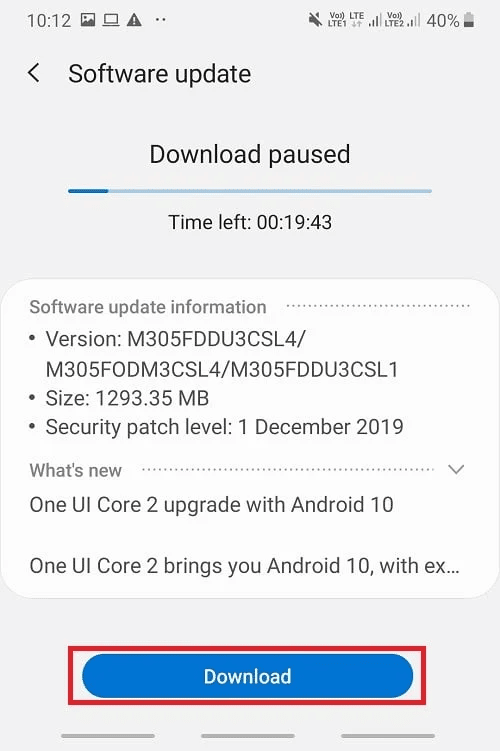
Lesen Sie auch: Beheben Sie , dass YouTube Autoplay nicht funktioniert
Methode 6: Deinstallieren Sie YouTube-Updates
Sie können auch App-Updates deinstallieren, um den YouTube-Fehler 400 auf Android zu beheben. Wenn das Löschen des Caches und der Daten Ihnen nicht bei dem Fehler beim Starten der App hilft, müssen Sie sie auf ihre Standardversion zurücksetzen, indem Sie ihr Update wiederherstellen. Informationen zum Deinstallieren eines Updates finden Sie in unserer Anleitung zum Downgrade einer Android-App ohne Deinstallation.
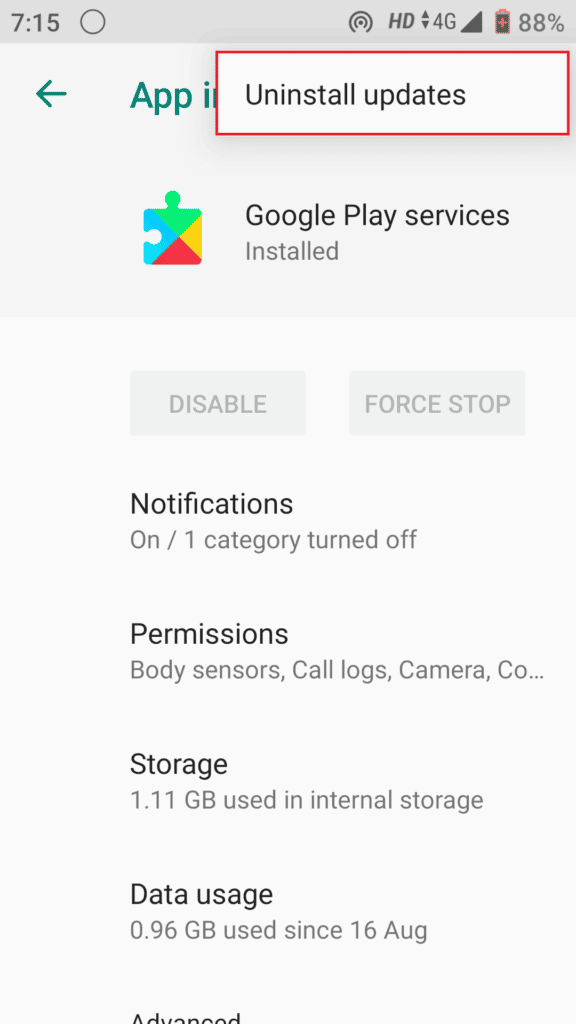
Methode 7: Erzwingen Sie das Beenden der YouTube-App
Wenn es ein Problem mit dem Server 400 gab, selbst nachdem Sie mehrere oben beschriebene Methoden durchgeführt haben, müssen Sie versuchen, die YouTube-App auf Ihrem Gerät zu stoppen. Diese Methode löst bekanntermaßen App-bezogene Probleme, einschließlich App-Absturz und nicht geladenem Inhalt. Um all diese Störungen zu beheben, probieren Sie die unten aufgeführten Schritte sorgfältig aus:
1. Öffnen Sie in den Einstellungen Ihres Android-Telefons Apps & Berechtigungen .
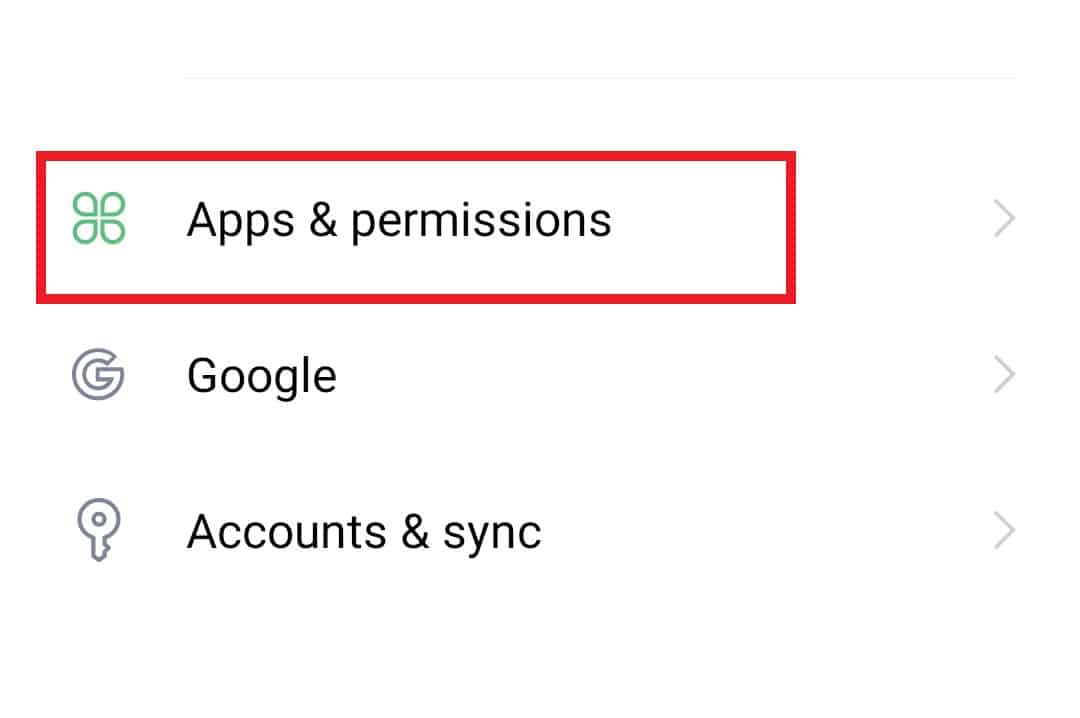
2. Tippen Sie dann auf App Manager , um YouTube aus der Liste zu öffnen.
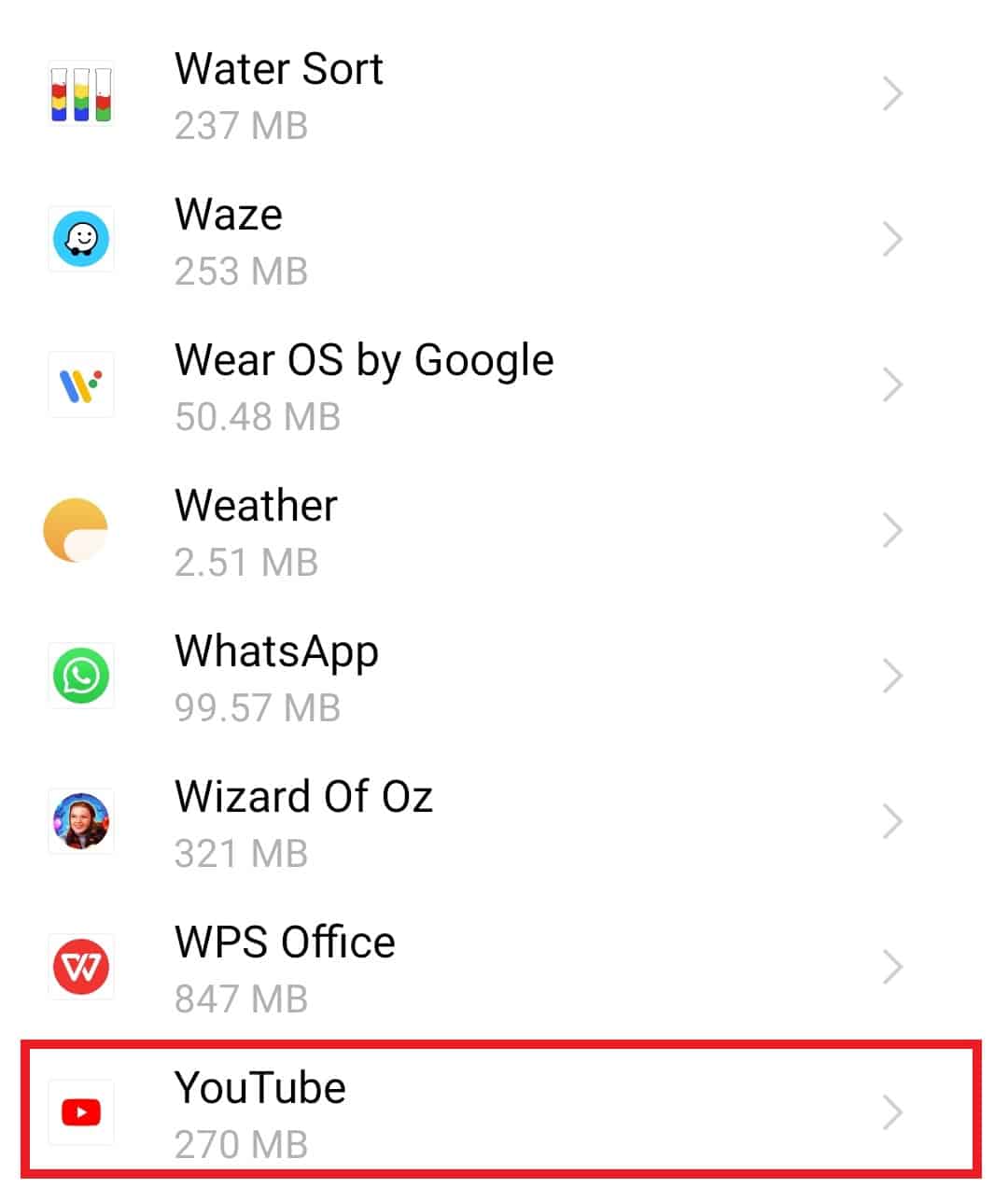
3. Tippen Sie abschließend oben auf Stopp erzwingen.
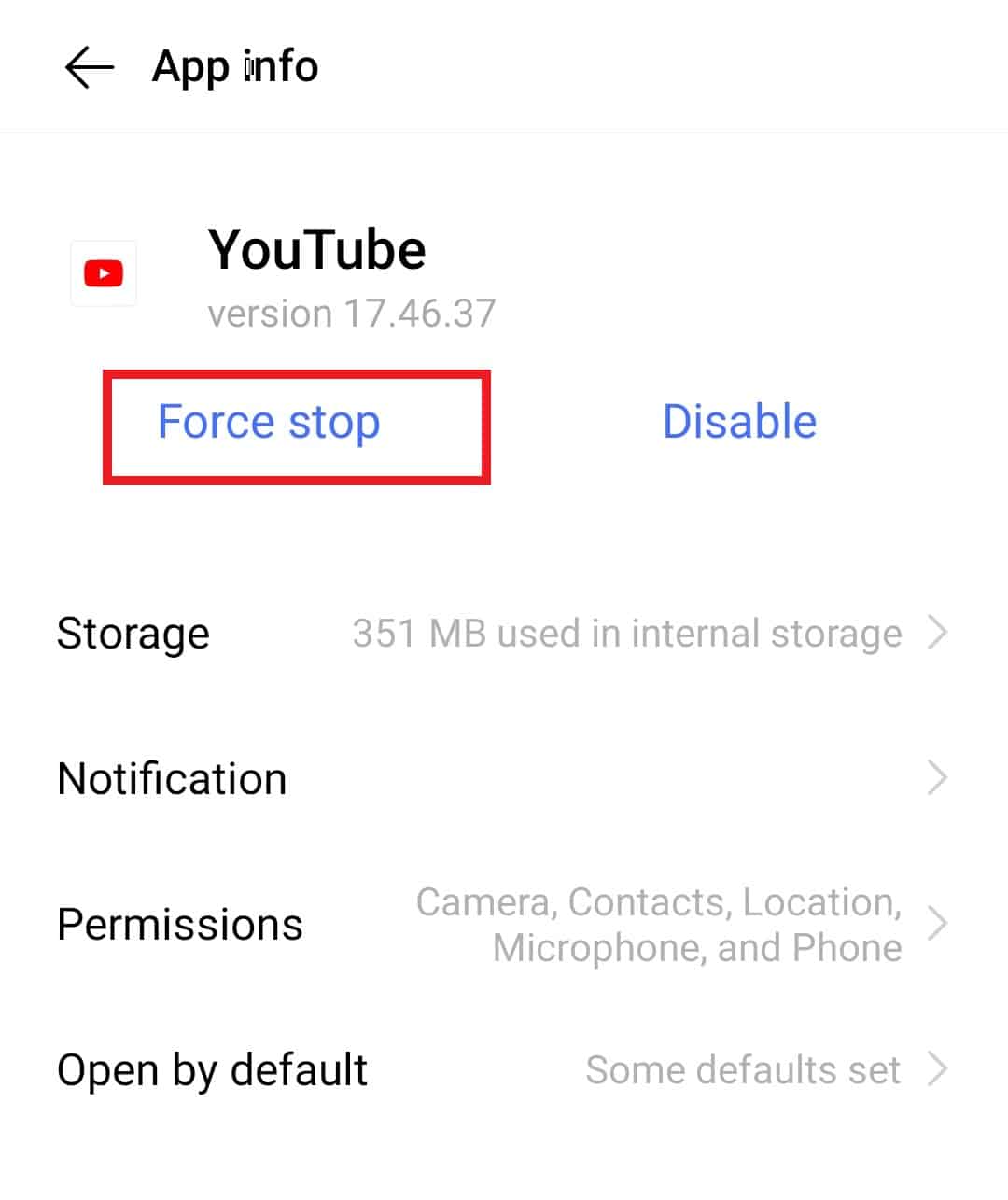
4. Tippen Sie nun auf OK , um Ihre Aktionen zu bestätigen.
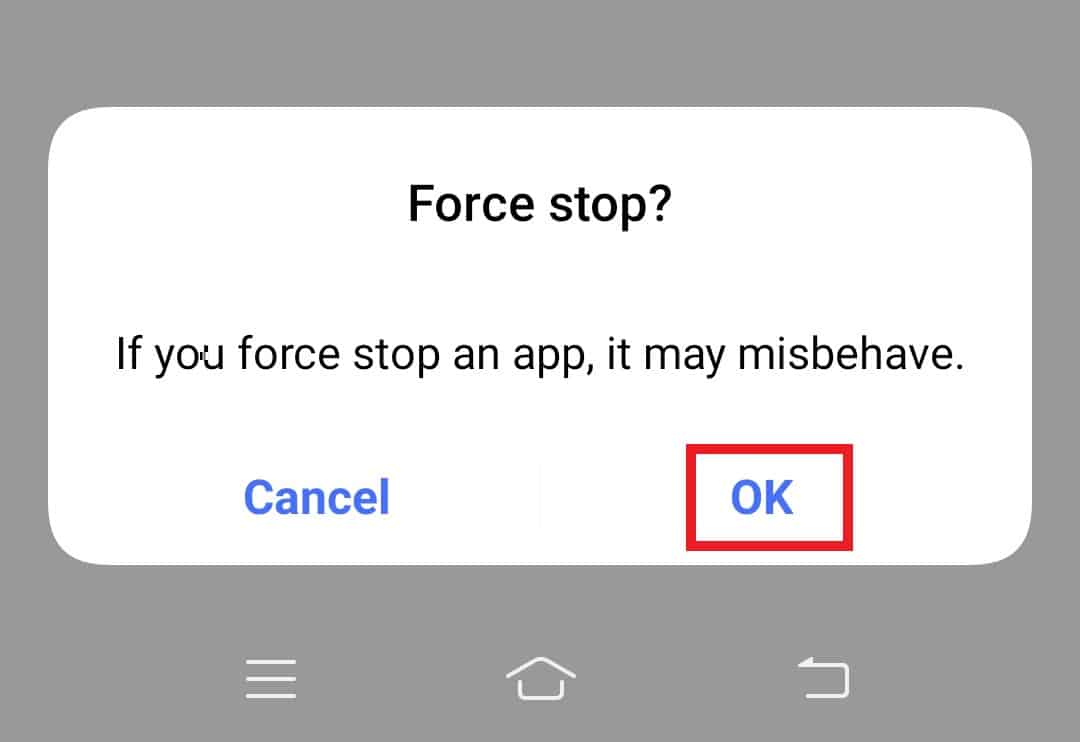
Methode 8: VPN deaktivieren
Wie oben in den Gründen für Fehler 400 auf Android erwähnt, führt YouTube häufig zu dem Fehler aufgrund von aktiviertem VPN wie ProtonVPN, NordVPN usw. auf Ihrem Gerät. Virtual Private Network (VPN) erstellt, falls aktiviert, eine andere IP-Adresse als die tatsächliche, die zwischen der Verbindung mit einem YouTube-Server auftreten kann. Daher müssen Sie das VPN auf Ihrem Handy mit den folgenden Schritten deaktivieren:
1. Tippen Sie in der Einstellungen- App Ihres Androids auf Andere Netzwerke & Verbindungen .
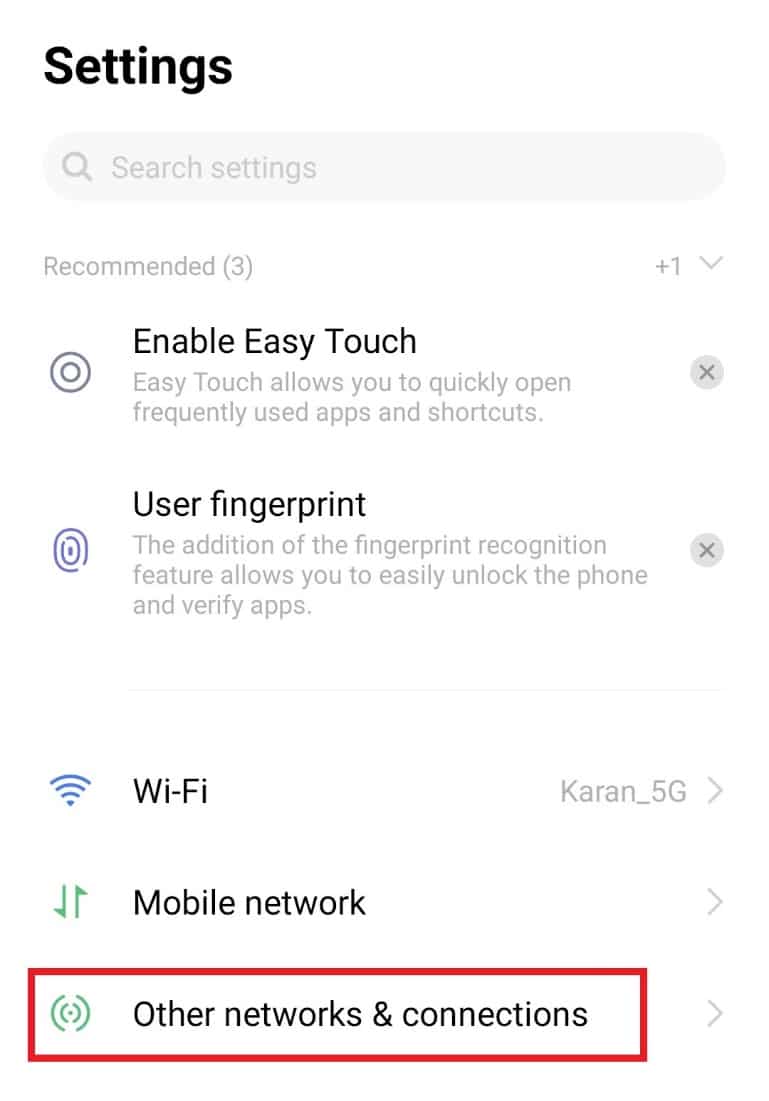
2. Tippen Sie nun auf VPN .
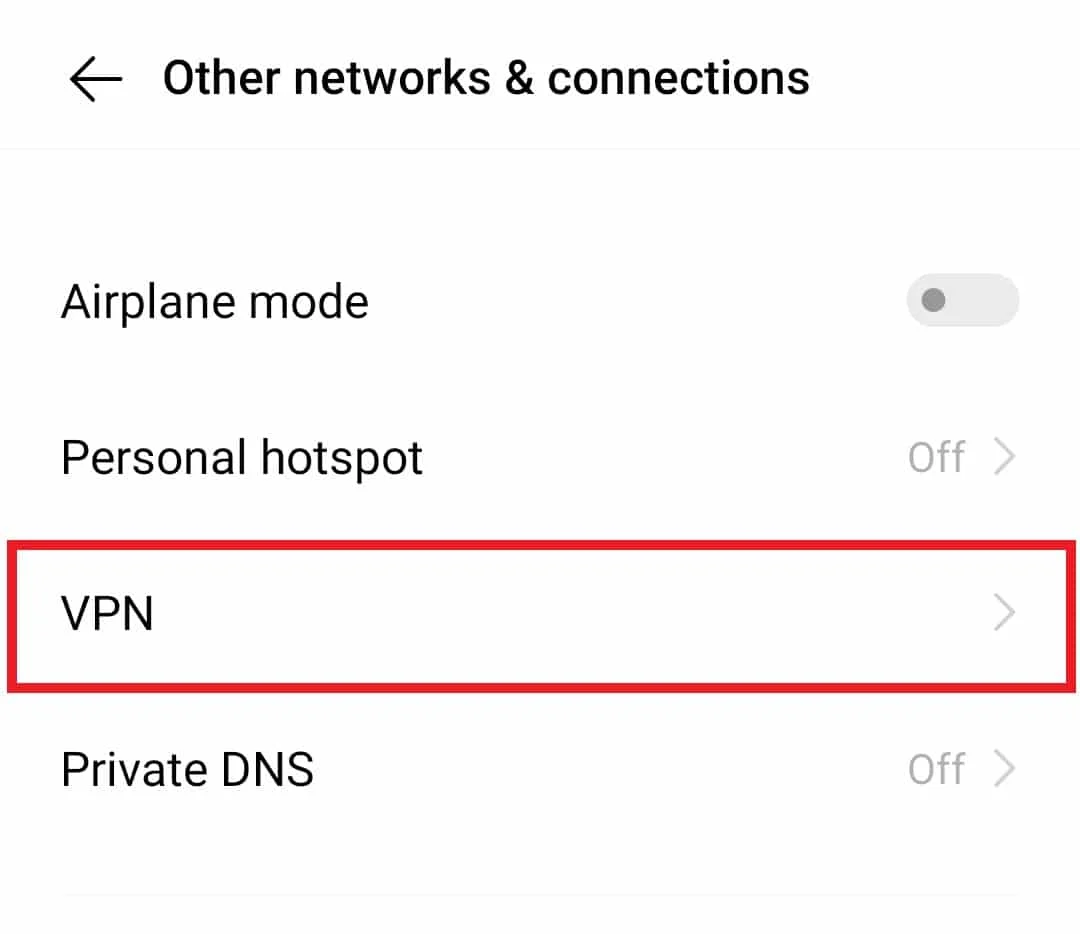
3. Tippen Sie darin auf VPN deaktivieren , um den YouTube-Fehler 400 zu beheben.
Lesen Sie auch: So stellen Sie das alte YouTube-Layout wieder her
Methode 9: Netzwerkeinstellungen zurücksetzen
Eine andere Methode, die zur Behebung von Fehler 400 impliziert werden kann, besteht darin, die Netzwerkeinstellungen Ihres Android-Telefons zurückzusetzen. Um auf ein Video auf YouTube zuzugreifen, sendet die Internet Protocol (IP)-Adresse eine Anfrage an den Server der App. Falls es ein Problem mit dem Server 400 mit Ihrem Gerätenetzwerk gibt, müssen Sie die Einstellungen zurücksetzen, da dadurch Ihre vorherigen und aktuell gespeicherten Einstellungen auf die Standardeinstellungen zurückgesetzt werden.
1. Öffnen Sie dazu die Einstellungen Ihres Geräts und tippen Sie auf Systemverwaltung .
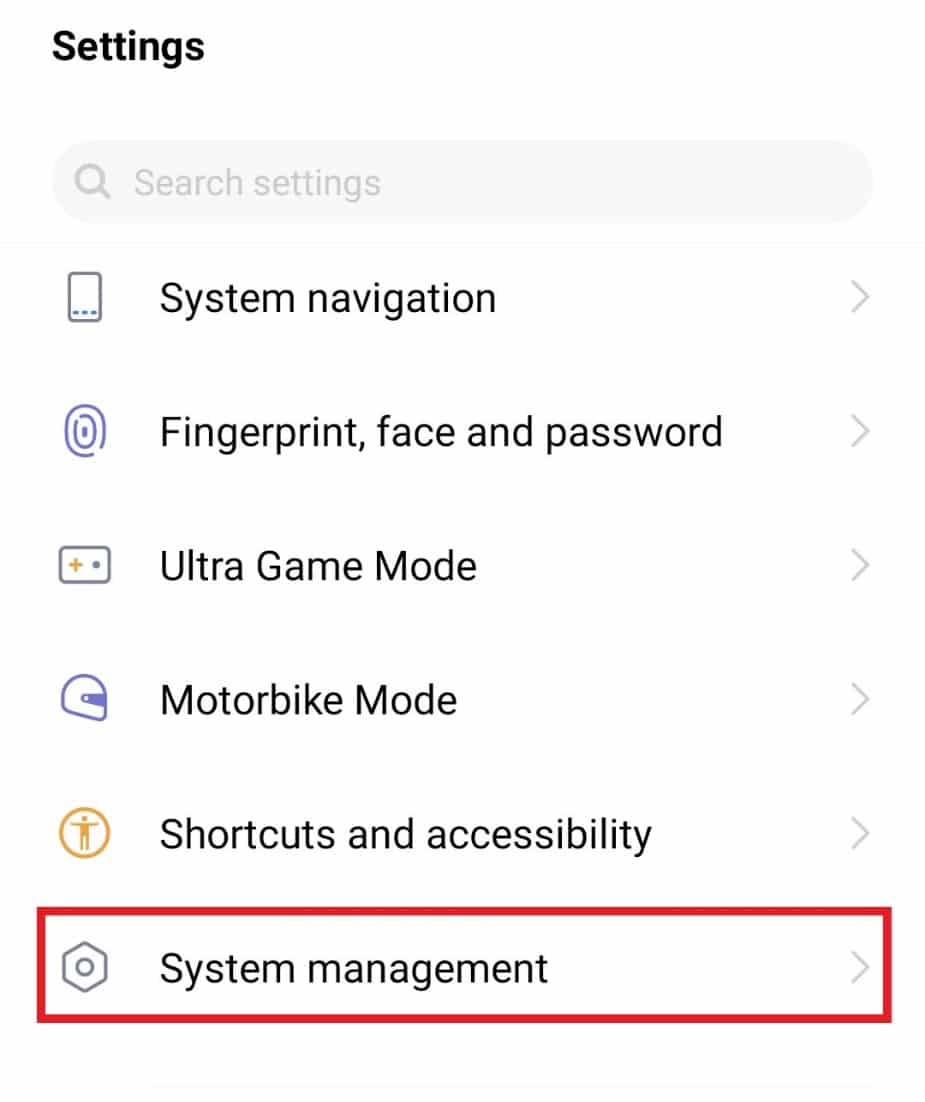
2. Tippen Sie anschließend auf Sichern & Zurücksetzen .
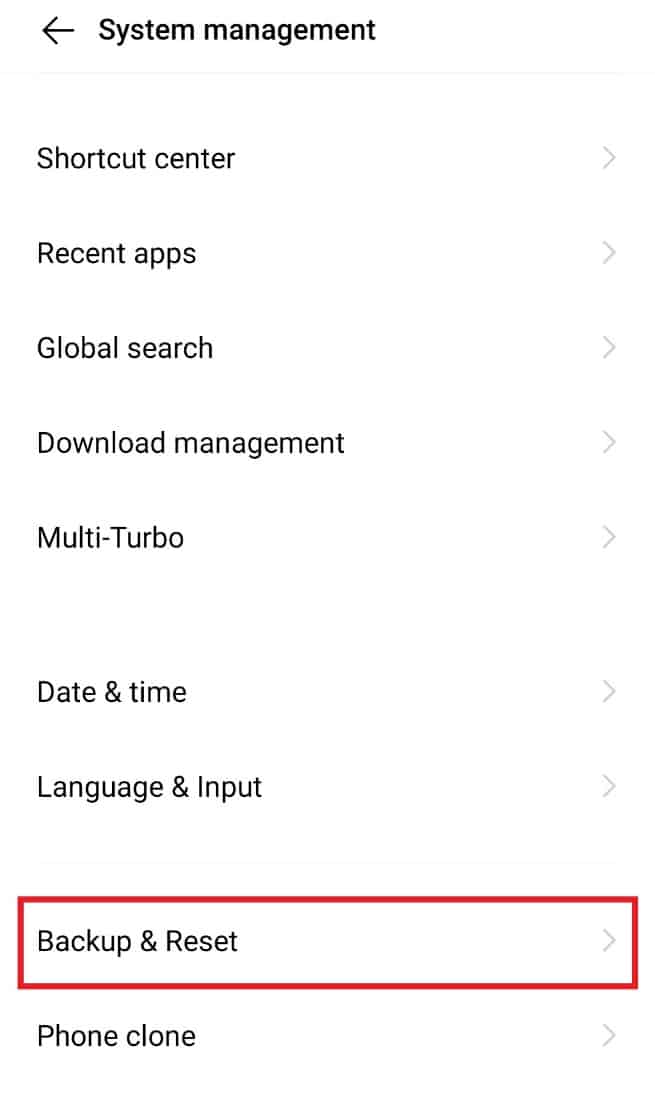
3. Tippen Sie im nächsten Fenster auf Netzwerkeinstellungen zurücksetzen .
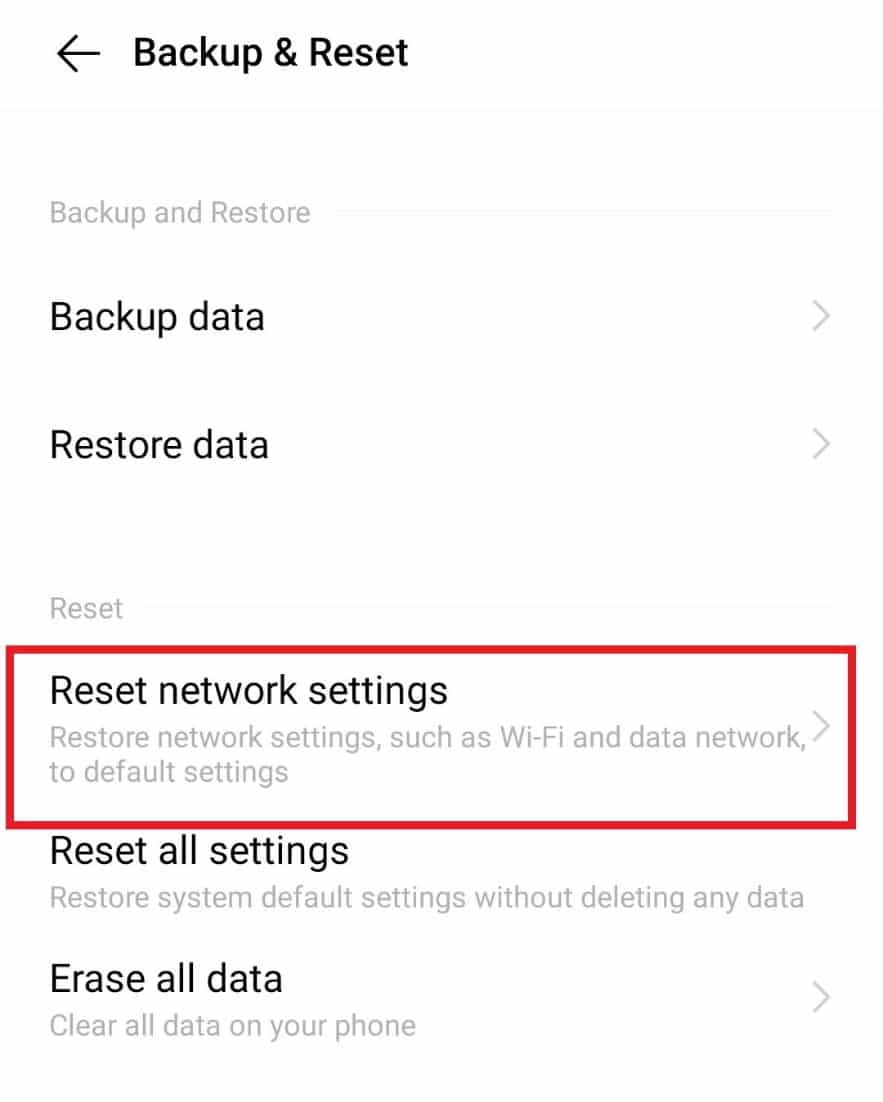
4. Tippen Sie unten auf Einstellungen zurücksetzen .

5. Bestätigen Sie den Vorgang, indem Sie erneut auf Einstellungen zurücksetzen tippen.
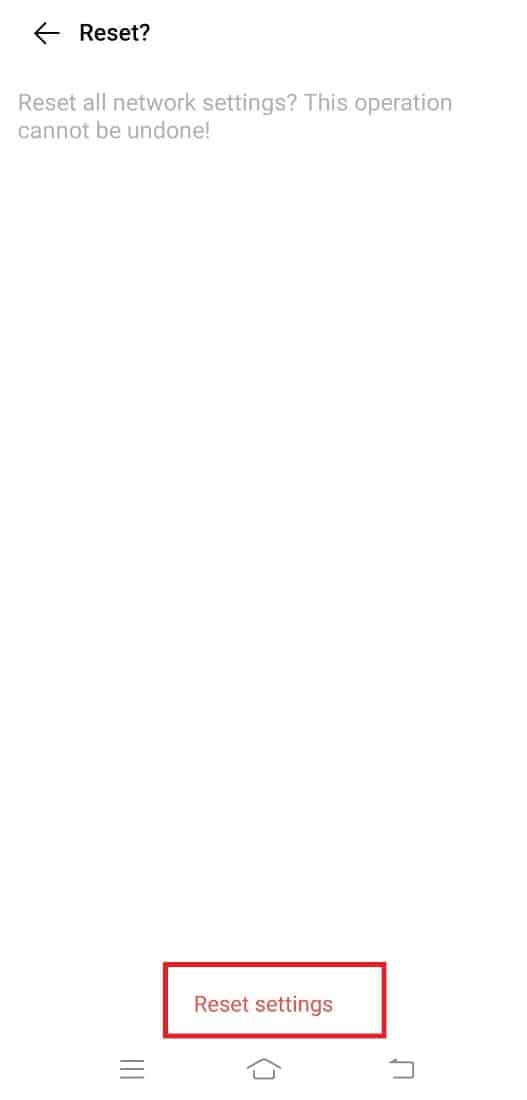
Empfohlen :
- So beheben Sie das Problem „Drucken aus Chrome nicht möglich“.
- 6 Korrekturen für den lokalen Drucker, der im Remotedesktop nicht angezeigt wird
- So laden Sie YouTube-Videos auf Laptop/PC herunter
- So wiederholen Sie YouTube-Videos auf Mobilgeräten oder Desktops
Wir hoffen, dass unser Leitfaden Fixes for YouTube error 400 on Android informativ, ausführlich und detailliert genug war, um Sie mit Fehler 400, den Gründen, die dazu führen, und mehreren Fixes, die Ihnen bei der Behebung des Fehlers helfen können, vertraut zu machen. Falls Sie Fragen an uns oder Vorschläge haben, können Sie diese gerne im Kommentarbereich unten hinterlassen.
